
ਇੱਕ ਪੋਸਟਰ ਬਣਾਉਣ ਦੀ ਪ੍ਰਕਿਰਿਆ ਵਿੱਚ ਕਾਫ਼ੀ ਮੁਸ਼ਕਲ ਕੰਮ ਜਾਪਦਾ ਹੈ, ਖ਼ਾਸਕਰ ਜੇ ਤੁਸੀਂ ਇਸ ਨੂੰ ਆਧੁਨਿਕ ਸ਼ੈਲੀਆਂ ਵਿੱਚ ਵੇਖਣਾ ਚਾਹੁੰਦੇ ਹੋ. ਸਪੈਸ਼ਲ Online ਨਲਾਈਨ ਸੇਵਾਵਾਂ ਤੁਹਾਨੂੰ ਇਸ ਨੂੰ ਕੁਝ ਹੀ ਮਿੰਟਾਂ ਵਿੱਚ ਕਰਨ ਦੀ ਆਗਿਆ ਦਿੰਦੀਆਂ ਹਨ, ਪਰ ਇਹ ਸਮਝਣ ਦੇ ਯੋਗ ਹੈ, ਅਤੇ ਕੁਝ ਥਾਵਾਂ ਤੇ ਭੁਗਤਾਨ ਕੀਤੇ ਗਏ ਕਾਰਜਾਂ ਅਤੇ ਅਧਿਕਾਰਾਂ ਦਾ ਇੱਕ ਸਮੂਹ ਹੈ.
ਪੋਸਟਰਾਂ ਨੂੰ online ਨਲਾਈਨ ਬਣਾਉਣ ਦੀਆਂ ਵਿਸ਼ੇਸ਼ਤਾਵਾਂ
ਤੁਸੀਂ ਸ਼ੁਕੀਨ ਛਾਪਣ ਅਤੇ / ਜਾਂ ਸੋਸ਼ਲ ਨੈਟਵਰਕਸ ਵਿੱਚ, ਵੱਖ-ਵੱਖ ਸਾਈਟਾਂ 'ਤੇ Decording ਨਲਾਈਨ ਪ੍ਰਿੰਟਿੰਗ ਅਤੇ ਡਿਸਟ੍ਰੀਬਿ .ਸ਼ਨ ਵਿੱਚ pow ਨਲਾਈਨ ਮੋਡ ਵਿੱਚ ਪੋਸਟਰ ਬਣਾ ਸਕਦੇ ਹੋ. ਕੁਝ ਸੇਵਾਵਾਂ ਇਸ ਉੱਚ ਪੱਧਰੀ ਨੌਕਰੀ ਦੀ ਮਦਦ ਕਰ ਸਕਦੀਆਂ ਹਨ, ਪਰ ਤੁਹਾਨੂੰ ਵਿਸ਼ੇਸ਼ ਤੌਰ 'ਤੇ ਵਿਸ਼ੇਸ਼ ਤੌਰ' ਤੇ ਰੱਖੇ ਨਮੂਨੇ ਦੀ ਵਰਤੋਂ ਕਰਨੀ ਪਏਗੀ, ਇਸ ਲਈ, ਰਚਨਾਤਮਕਤਾ ਲਈ ਬਹੁਤ ਜ਼ਿਆਦਾ ਜਗ੍ਹਾ ਨਹੀਂ ਹੈ. ਇਸ ਤੋਂ ਇਲਾਵਾ, ਅਜਿਹੇ ਸੰਪਾਦਕਾਂ ਵਿਚ ਕੰਮ ਸਿਰਫ ਸ਼ੁਕੀਨ ਪੱਧਰ ਤੋਂ ਭਾਵ ਹੈ, ਭਾਵ, ਤੁਹਾਨੂੰ ਉਨ੍ਹਾਂ ਵਿਚ ਪੇਸ਼ੇਵਰ ਕੰਮ ਕਰਨ ਦੀ ਕੋਸ਼ਿਸ਼ ਕਰਨ ਦੀ ਜ਼ਰੂਰਤ ਨਹੀਂ ਹੈ. ਅਜਿਹਾ ਕਰਨ ਲਈ, ਵਿਸ਼ੇਸ਼ ਸਾੱਫਟਵੇਅਰ ਨੂੰ ਡਾ download ਨਲੋਡ ਅਤੇ ਸਥਾਪਤ ਕਰਨਾ ਬਿਹਤਰ ਹੈ, ਉਦਾਹਰਣ ਲਈ, ਅਡੋਬ ਫੋਟੋਸ਼ਾੱਪ, ਜੈਮਪ, ਚਿੱਤਰਕਾਰ.1 ੰਗ 1: ਕੈਨਵਾ
ਦੋਵਾਂ ਫੋਟੋ ਪ੍ਰੋਸੈਸਿੰਗ ਅਤੇ ਉੱਚ ਪੱਧਰੀ ਡਿਜ਼ਾਈਨਰ ਉਤਪਾਦਾਂ ਨੂੰ ਬਣਾਉਣ ਲਈ ਇਕ ਵਿਸ਼ਾਲ ਕਾਰਜਸ਼ੀਲਤਾ ਦੇ ਨਾਲ ਸ਼ਾਨਦਾਰ ਸੇਵਾ. ਸਾਈਟ ਹੌਲੀ ਇੰਟਰਨੈਟ ਦੇ ਨਾਲ ਵੀ ਬਹੁਤ ਤੇਜ਼ੀ ਨਾਲ ਕੰਮ ਕਰਦੀ ਹੈ. ਉਪਭੋਗਤਾ ਨਿਰੰਤਰ ਕਾਰਜਸ਼ੀਲਤਾ ਅਤੇ ਵੱਡੀ ਗਿਣਤੀ ਵਿੱਚ ਪਹਿਲਾਂ-ਕਟਾਈ ਵਾਲੇ ਪੈਟਰਨ ਨੂੰ ਖੁਸ਼ ਕਰਨਗੇ. ਹਾਲਾਂਕਿ, ਤੁਹਾਡੇ ਦੁਆਰਾ ਰਜਿਸਟਰ ਕਰਨ ਦੀ ਜ਼ਰੂਰਤ ਹੈ ਸੇਵਾ ਵਿੱਚ, ਦੇ ਨਾਲ ਹੀ ਵਿਚਾਰ ਕਰੋ ਕਿ ਕੁਝ ਖਾਸ ਕਾਰਜਾਂ ਅਤੇ ਟੈਂਪਲੇਟਸ ਸਿਰਫ ਇੱਕ ਅਦਾਇਗੀ ਗਾਹਕੀ ਦੇ ਮਾਲਕਾਂ ਲਈ ਉਪਲਬਧ ਹਨ.
ਕੈਨਵਾ 'ਤੇ ਜਾਓ.
ਇਸ ਕੇਸ ਵਿੱਚ ਪੋਸਟਰ ਟੈਂਪਲੇਟਸ ਨਾਲ ਕੰਮ ਕਰਨ ਲਈ ਕਦਮ-ਦਰ-ਕਦਮ ਨਿਰਦੇਸ਼ ਇਸ ਤਰਾਂ ਲੱਗਦਾ ਹੈ:
- ਸਾਈਟ 'ਤੇ ਬਟਨ "ਸਟਾਰਟ ਵਰਕ" ਤੇ ਕਲਿਕ ਕਰੋ.
- ਅੱਗੇ, ਸੇਵਾ ਰਜਿਸਟ੍ਰੇਸ਼ਨ ਵਿਧੀ ਦੁਆਰਾ ਜਾਣ ਦਾ ਪ੍ਰਸਤਾਵ ਦੇਵੇਗਾ. ਰਾਹ ਚੁਣੋ - "ਫੇਸਬੁੱਕ ਰਾਹੀਂ ਰਜਿਸਟਰ ਕਰੋ," ਗੂਗਲ ਦੁਆਰਾ ਰਜਿਸਟਰ ਕਰੋ ", ਗੂਗਲ + ਦੁਆਰਾ ਰਜਿਸਟਰ ਕਰੋ ਜਾਂ" ਇੱਕ ਈਮੇਲ ਪਤੇ ਦੀ ਸਹਾਇਤਾ ਨਾਲ ਲੌਗ ਇਨ ਕਰੋ ". ਸੋਸ਼ਲ ਨੈਟਵਰਕ ਦੁਆਰਾ ਅਧਿਕਾਰ ਥੋੜਾ ਸਮਾਂ ਲਵੇਗਾ ਅਤੇ ਸਿਰਫ ਇੱਕ ਕਲਿਕਾਂ ਵਿੱਚ ਤਿਆਰ ਕੀਤਾ ਜਾਵੇਗਾ.
- ਰਜਿਸਟ੍ਰੇਸ਼ਨ ਤੋਂ ਬਾਅਦ, ਇੱਕ ਪ੍ਰਸ਼ਨਾਵਲੀ ਇੱਕ ਛੋਟੇ ਜਿਹੇ ਸਰਵੇਖਣ ਅਤੇ / ਜਾਂ ਨਿੱਜੀ ਡੇਟਾ ਨੂੰ ਦਾਖਲ ਕਰਨ ਲਈ ਖੇਤਰਾਂ (ਨਾਮ, ਦਾਅਵੇ ਦੀ ਸੇਵਾ ਲਈ ਪਾਸਵਰਡ) ਵਿੱਚ ਦਾਖਲ ਹੋਣ ਲਈ. ਬਾਅਦ ਵਾਲੇ 'ਤੇ, ਇਸ ਦੀ ਸਿਫਾਰਸ਼ ਕੀਤੀ ਜਾਂਦੀ ਹੈ ਕਿ "ਆਪਣੇ ਆਪ ਲਈ" ਜਾਂ "ਸਿਖਲਾਈ ਲਈ" ਚੁਣਨ ਦੀ ਸਿਫਾਰਸ਼ ਕੀਤੀ ਜਾਂਦੀ ਹੈ, ਕਿਉਂਕਿ ਹੋਰ ਮਾਮਲਿਆਂ ਵਿਚ ਸੇਵਾ ਅਦਾਇਗੀ ਕਾਰਜਸ਼ੀਲਤਾ ਲਾਗੂ ਕਰਨੀ ਸ਼ੁਰੂ ਕਰ ਸਕਦੀ ਹੈ.
- ਪ੍ਰਾਇਮਰੀ ਐਡੀਟਰ ਖੁੱਲ੍ਹਣ ਤੋਂ ਬਾਅਦ, ਜਿੱਥੇ ਸਾਈਟ ਰਿਐਕਟਰ ਵਿੱਚ ਅਜ਼ਮਾ ਦੇ ਕੰਮ ਵਿੱਚ ਗੁਜ਼ਾਰਨ ਕਰਨ ਦਾ ਪ੍ਰਸਤਾਵ ਦਿੰਦੀ ਹੈ. ਇੱਥੇ ਤੁਸੀਂ ਸਿੱਖਣਾ ਛੱਡ ਸਕਦੇ ਹੋ, ਸਕ੍ਰੀਨ ਦੇ ਕਿਸੇ ਵੀ ਹਿੱਸੇ ਵਿੱਚ ਕਲਿਕ ਕਰ ਸਕਦੇ ਹੋ, ਇਸ ਲਈ ਜਾਓ ਤੇ ਕਲਿਕ ਕਰਕੇ, ਲੱਭੋ ਤਾਂ ਕਿ ਇਹ ਕਿਵੇਂ ਕਰੀਏ. "
- ਸੰਪਾਦਕ ਵਿੱਚ ਜੋ ਮੂਲ ਰੂਪ ਵਿੱਚ ਖੁੱਲ੍ਹਦਾ ਹੈ, ਏ 4 ਸ਼ੀਟ ਲੇਆਉਟ ਅਸਲ ਵਿੱਚ ਖੁੱਲ੍ਹਿਆ ਹੈ. ਜੇ ਤੁਸੀਂ ਮੌਜੂਦਾ ਟੈਂਪਲੇਟ ਤੋਂ ਸੰਤੁਸ਼ਟ ਨਹੀਂ ਹੋ, ਤਾਂ ਇਹ ਕਰੋ ਅਤੇ ਦੋ ਕਦਮ ਫਾਲੋ. ਐਡੀਟਰ ਨੂੰ ਉੱਪਰਲੇ ਖੱਬੇ ਕੋਨੇ 'ਤੇ ਸਹੀ ਸੇਵਾ' ਤੇ ਕਲਿੱਕ ਕਰਕੇ ਬਾਹਰ ਜਾਓ.
- ਹੁਣ ਗ੍ਰੀਨ ਬਟਨ "ਡਿਜ਼ਾਇਨ ਬਣਾਓ" ਤੇ ਕਲਿਕ ਕਰੋ. ਕੇਂਦਰੀ ਹਿੱਸੇ ਵਿੱਚ, ਸਾਰੇ ਉਪਲਬਧ ਅਕਾਰ ਦੇ ਟੈਂਪਲੇਟਸ ਦਿਖਾਈ ਦੇਣਗੇ, ਉਨ੍ਹਾਂ ਵਿੱਚੋਂ ਇੱਕ ਦੀ ਚੋਣ ਕਰੋ.
- ਜੇ ਕਿਸੇ ਵੀ ਪ੍ਰਸਤਾਵਿਤ ਵਿਕਲਪਾਂ ਦਾ ਪ੍ਰਬੰਧ ਨਹੀਂ ਕੀਤਾ ਗਿਆ, ਤਾਂ "ਵਿਸ਼ੇਸ਼ ਅਕਾਰ ਦੀ ਵਰਤੋਂ ਕਰੋ" ਤੇ ਕਲਿਕ ਕਰੋ.
- ਭਵਿੱਖ ਦੇ ਪੋਸਟਰ ਲਈ ਚੌੜਾਈ ਅਤੇ ਉਚਾਈ ਸੈੱਟ ਕਰੋ. "ਬਣਾਓ" ਤੇ ਕਲਿਕ ਕਰੋ.
- ਹੁਣ ਤੁਸੀਂ ਖੁਦ ਇੱਕ ਪੋਸਟਰ ਬਣਾਉਣਾ ਸ਼ੁਰੂ ਕਰ ਸਕਦੇ ਹੋ. ਮੂਲ ਰੂਪ ਵਿੱਚ, ਤੁਹਾਡੇ ਕੋਲ "ਲੇਆਉਟ" ਟੈਬ ਹੈ. ਤੁਸੀਂ ਤਿਆਰ-ਮੇਡ ਲੇਆਉਟ ਚੁਣ ਸਕਦੇ ਹੋ ਅਤੇ ਆਈ ਟੀ ਦੀਆਂ ਤਸਵੀਰਾਂ, ਟੈਕਸਟ, ਰੰਗਾਂ, ਫੋਂਟ ਨੂੰ ਬਦਲ ਸਕਦੇ ਹੋ. ਲੇਆਉਟ ਪੂਰੀ ਤਰ੍ਹਾਂ ਸੰਪਾਦਨ ਯੋਗ ਹਨ.
- ਟੈਕਸਟ ਵਿੱਚ ਬਦਲਾਅ ਕਰਨ ਲਈ, ਇਸ 'ਤੇ ਦੋ ਵਾਰ ਕਲਿੱਕ ਕਰੋ. ਫੋਂਟ ਚੋਟੀ 'ਤੇ ਚੁਣਿਆ ਗਿਆ ਹੈ, ਅਨੁਕੂਲਤਾ ਨਿਰਧਾਰਤ ਕੀਤੀ ਗਈ ਹੈ, ਤਾਂ ਫੋਂਟ ਸਾਈਜ਼ ਸੈਟ ਨਹੀਂ ਕੀਤਾ ਗਿਆ ਹੈ, ਟੈਕਸਟ ਨੂੰ ਬੋਲਡ ਅਤੇ / ਜਾਂ ਇਟਾਲਿਕਸ ਬਣਾਇਆ ਜਾ ਸਕਦਾ ਹੈ.
- ਜੇ ਇੱਕ ਫੋਟੋ ਲੇਆਉਟ ਤੇ ਮੌਜੂਦ ਹੈ, ਤਾਂ ਤੁਸੀਂ ਇਸਨੂੰ ਮਿਟਾ ਸਕਦੇ ਹੋ ਅਤੇ ਕਿਸੇ ਕਿਸਮ ਨੂੰ ਸਥਾਪਤ ਕਰ ਸਕਦੇ ਹੋ. ਅਜਿਹਾ ਕਰਨ ਲਈ, ਪਹਿਲਾਂ ਤੋਂ ਉਪਲੱਬਧ ਫੋਟੋਆਂ 'ਤੇ ਕਲਿੱਕ ਕਰੋ ਅਤੇ ਇਸ ਨੂੰ ਮਿਟਾਉਣ ਲਈ ਮਿਟਾਓ ਤੇ ਕਲਿਕ ਕਰੋ.
- ਹੁਣ "ਮੇਰੇ" ਤੇ ਜਾਓ, ਕਿ ਟੂਲ ਦੇ ਖੱਬੇ ਪਾਸੇ ਵਿੱਚ. ਕੰਪਿ computer ਟਰ ਤੋਂ ਤਸਵੀਰਾਂ ਲੋਡ ਕਰੋ, "ਆਪਣੀਆਂ ਖੁਦ ਦੀਆਂ ਤਸਵੀਰਾਂ ਸ਼ਾਮਲ ਕਰੋ" ਤੇ ਕਲਿਕ ਕਰੋ.
- ਕੰਪਿ computer ਟਰ ਉੱਤੇ ਇੱਕ ਫਾਈਲ ਚੋਣ ਵਿੰਡੋ ਖੁੱਲ੍ਹ ਗਈ. ਇਸ ਨੂੰ ਚੁਣੋ.
- ਡਾ ed ਨਲੋਡ ਕੀਤੀ ਤਸਵੀਰ ਨੂੰ ਪੋਸਟਰ ਦੀਆਂ ਫੋਟੋਆਂ ਲਈ ਜਗ੍ਹਾ ਤੇ ਸੁੱਟੋ.
- ਕਿਸੇ ਵੀ ਤੱਤ ਦਾ ਰੰਗ ਬਦਲਣ ਲਈ, ਸਿਰਫ ਇਸ 'ਤੇ ਕਲਿੱਕ ਕਰੋ ਕਈ ਵਾਰ ਇਸ' ਤੇ ਕਲਿੱਕ ਕਰੋ ਅਤੇ ਉੱਪਰਲੇ ਖੱਬੇ ਕੋਨੇ ਵਿਚ ਰੰਗ ਵਰਗ ਲੱਭੋ. ਰੰਗ ਪੈਲਅਟ ਖੋਲ੍ਹਣ ਲਈ ਇਸ ਤੇ ਕਲਿਕ ਕਰੋ, ਅਤੇ ਉਹ ਰੰਗ ਚੁਣੋ ਜੋ ਤੁਹਾਨੂੰ ਪਸੰਦ ਹੈ.
- ਕੰਮ ਪੂਰਾ ਹੋਣ 'ਤੇ, ਤੁਹਾਨੂੰ ਸਭ ਕੁਝ ਬਚਾਉਣ ਦੀ ਜ਼ਰੂਰਤ ਹੈ. ਅਜਿਹਾ ਕਰਨ ਲਈ, "ਡਾਉਨਲੋਡ" ਤੇ ਕਲਿਕ ਕਰੋ.
- ਇੱਕ ਵਿੰਡੋ ਖੁੱਲ੍ਹ ਜਾਵੇਗੀ ਜਿਥੇ ਤੁਸੀਂ ਫਾਈਲ ਦੀ ਕਿਸਮ ਚੁਣਨਾ ਚਾਹੁੰਦੇ ਹੋ ਅਤੇ ਡਾਉਨਲੋਡ ਦੀ ਪੁਸ਼ਟੀ ਕਰੋ.
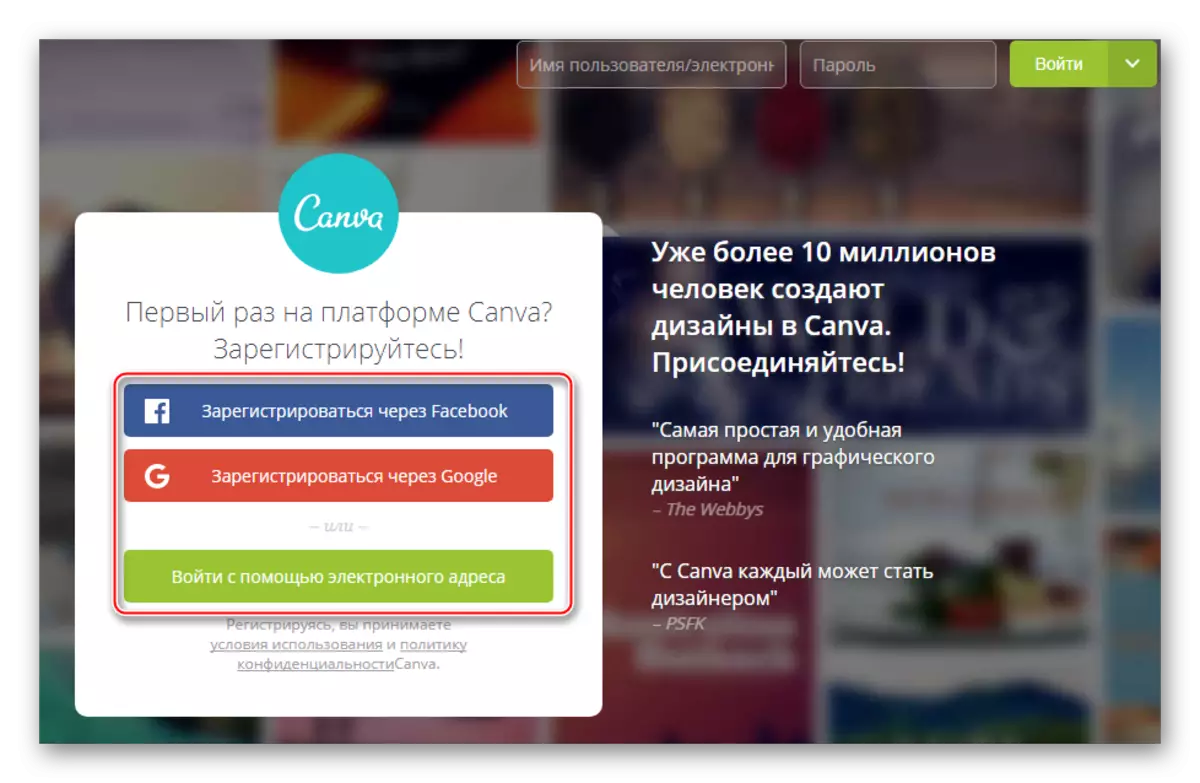
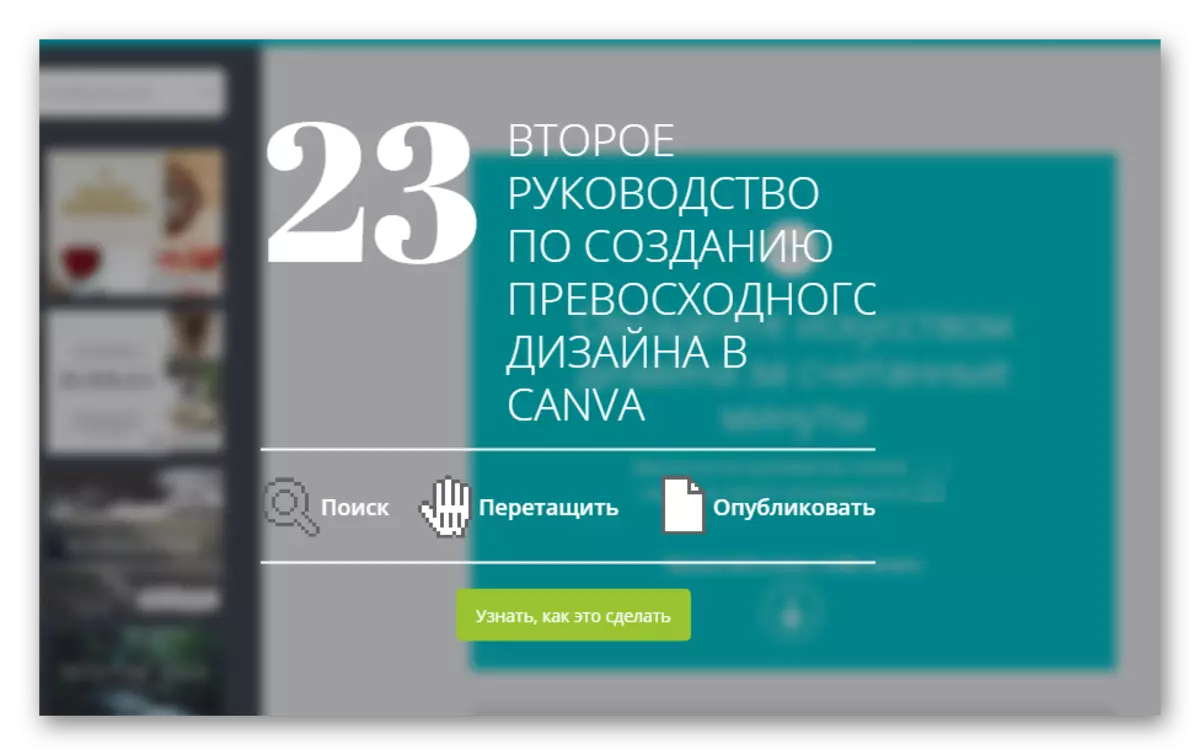

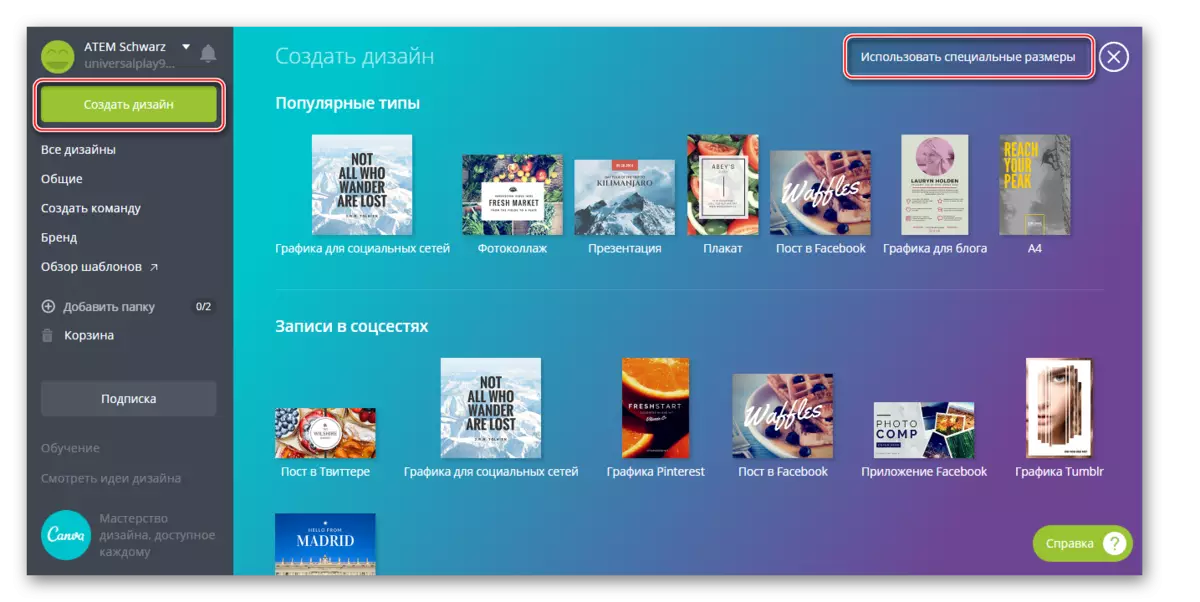
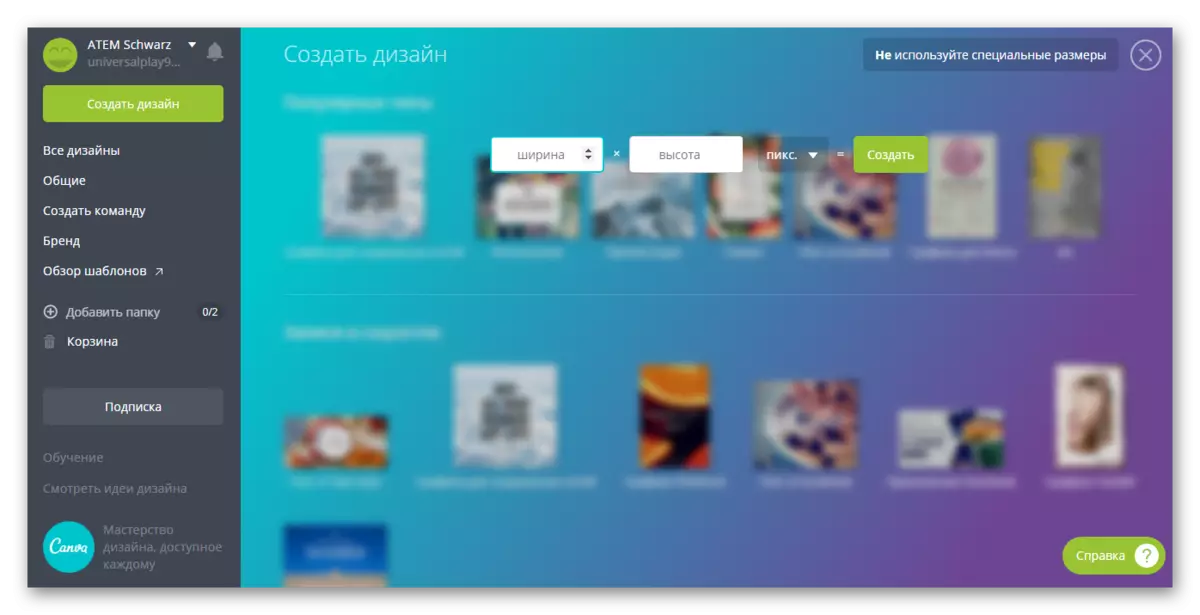
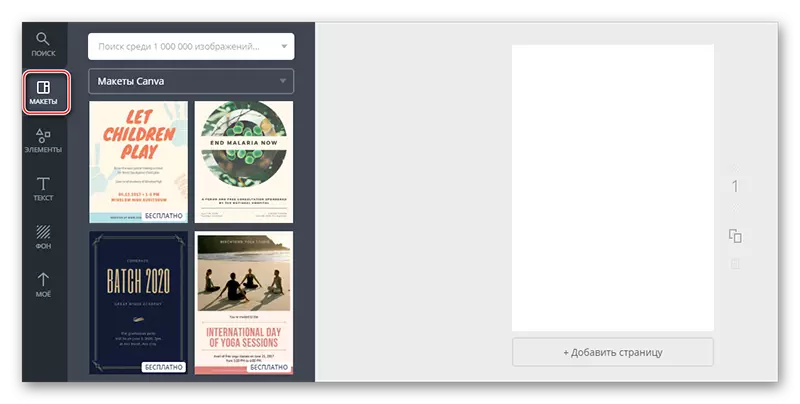
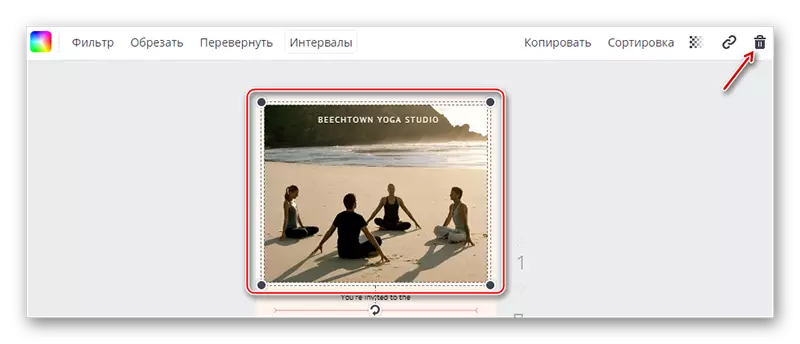
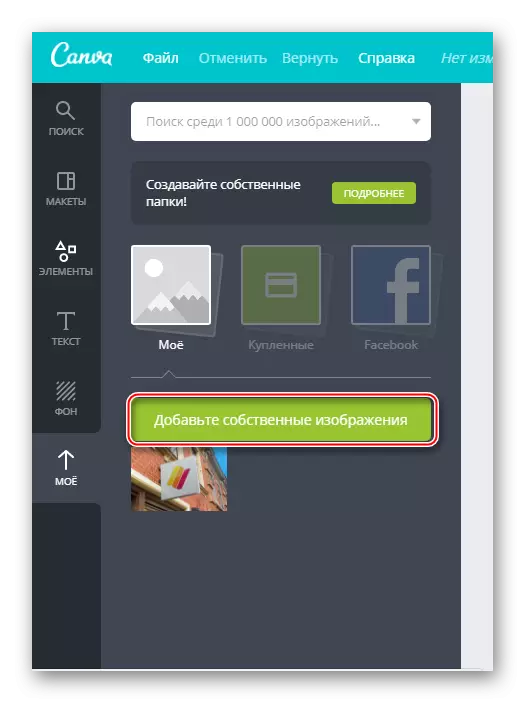
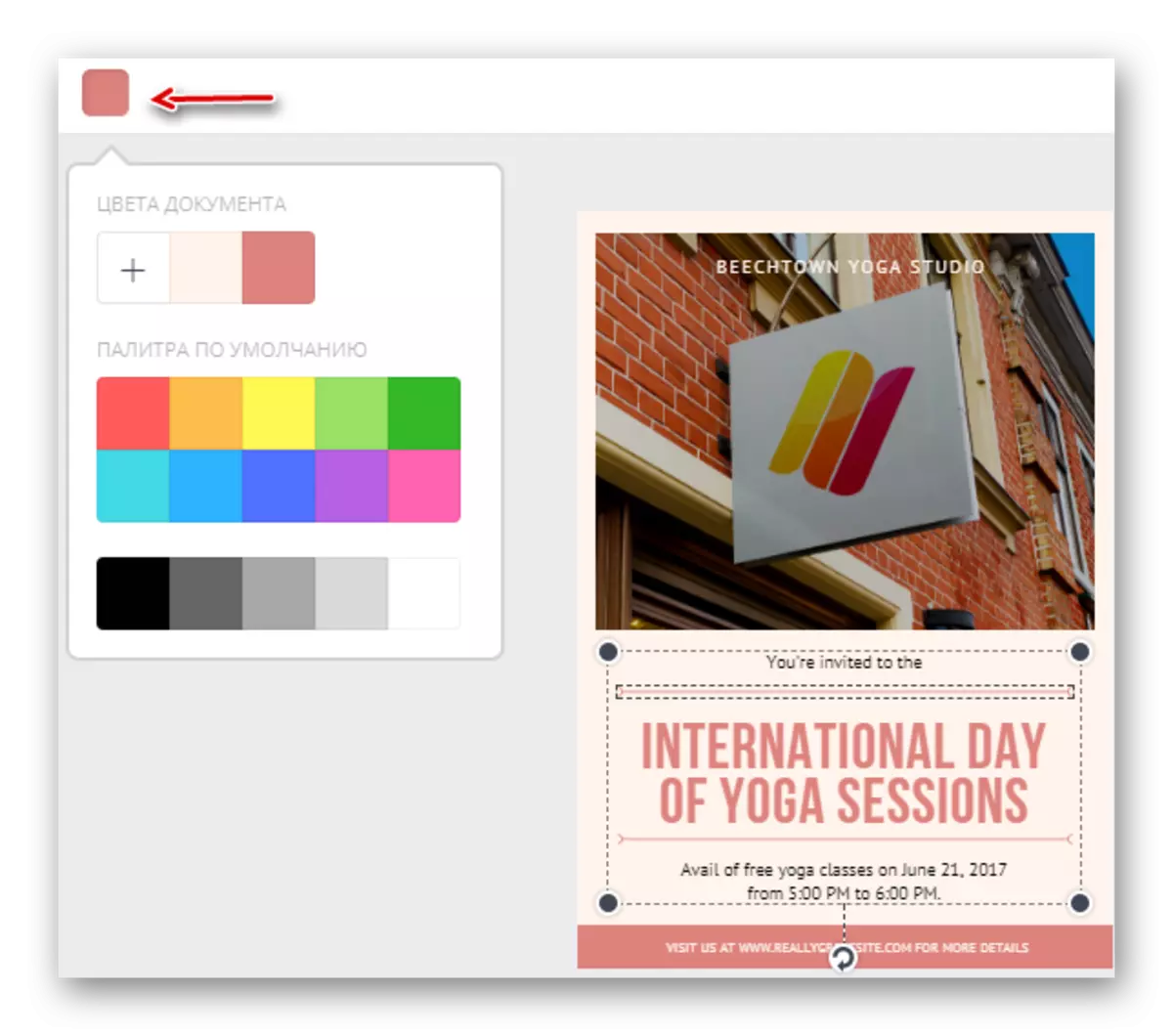
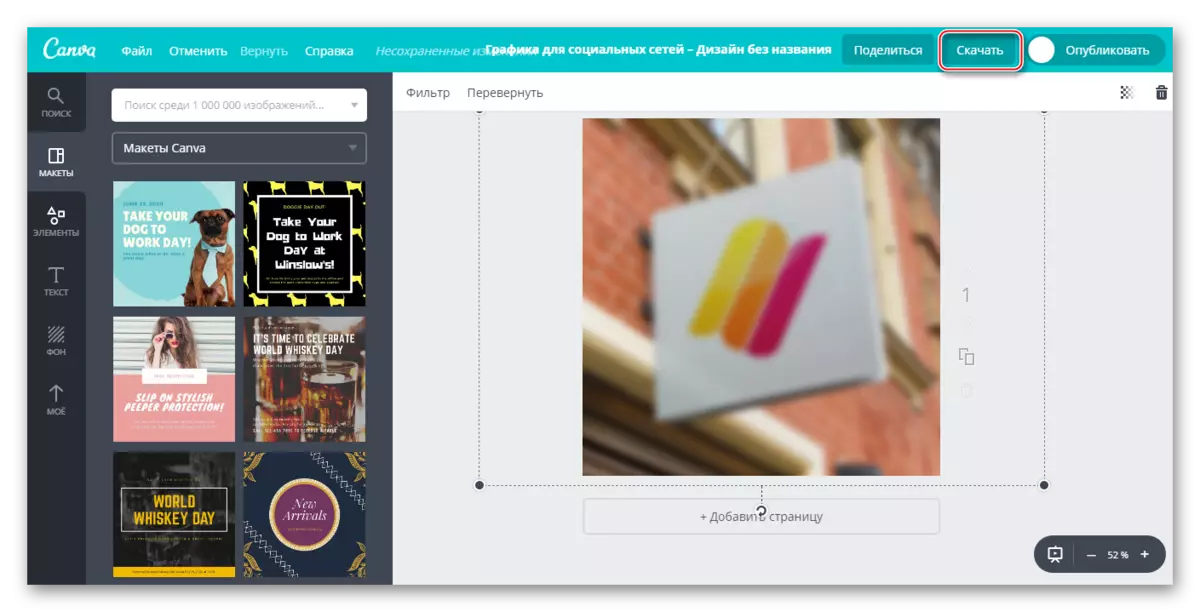
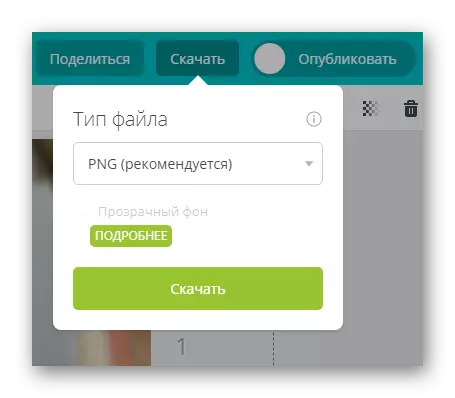
ਸੇਵਾ ਵੀ ਆਪਣੇ ਖੁਦ ਦੇ, ਗੈਰ-ਸਰਪ੍ਰੋਵਲ ਪੋਸਟਰ ਬਣਾਉਣਾ ਸੰਭਵ ਬਣਾਉਂਦੀ ਹੈ. ਇਸ ਕੇਸ ਵਿਚ ਇਸ ਤਰ੍ਹਾਂ ਦੀਆਂ ਹਦਾਇਤਾਂ ਦਿਖਾਈ ਦੇਣਗੀਆਂ:
- ਪਿਛਲੀਆਂ ਹਦਾਇਤਾਂ ਦੇ ਪਹਿਲੇ ਪੈਰਾਗ੍ਰਾਫ ਦੇ ਅਨੁਸਾਰ, ਕੈਨਵਾ ਸੰਪਾਦਕ ਨੂੰ ਖੋਲ੍ਹੋ ਅਤੇ ਵਰਕਸਪੇਸ ਦੀਆਂ ਵਿਸ਼ੇਸ਼ਤਾਵਾਂ ਨਿਰਧਾਰਤ ਕਰੋ.
- ਸ਼ੁਰੂ ਵਿਚ, ਤੁਹਾਨੂੰ ਰੀਅਰ ਬੈਕਗ੍ਰਾਉਂਡ ਸੈਟ ਕਰਨ ਦੀ ਜ਼ਰੂਰਤ ਹੈ. ਤੁਸੀਂ ਖੱਬੇ ਟੂਲਬਾਰ 'ਤੇ ਇਕ ਵਿਸ਼ੇਸ਼ ਬਟਨ ਦੀ ਵਰਤੋਂ ਕਰਕੇ ਇਹ ਕਰ ਸਕਦੇ ਹੋ. ਬਟਨ ਨੂੰ "ਪਿਛੋਕੜ" ਕਿਹਾ ਜਾਂਦਾ ਹੈ. ਜਦੋਂ ਤੁਸੀਂ ਇਸ ਤੇ ਕਲਿਕ ਕਰਦੇ ਹੋ, ਤਾਂ ਤੁਸੀਂ ਕੁਝ ਰੰਗ ਜਾਂ ਟੈਕਸਟ ਨੂੰ ਪਿਛਲੇ ਪਿਛੋਕੜ ਦੇ ਰੂਪ ਵਿੱਚ ਚੁਣ ਸਕਦੇ ਹੋ. ਇੱਥੇ ਬਹੁਤ ਸਾਰੇ ਸਧਾਰਣ ਅਤੇ ਮੁਫਤ ਟੈਕਸਟ ਹੁੰਦੇ ਹਨ, ਪਰੰਤੂ ਅਦਾਇਗੀ ਦੇ ਵਿਕਲਪ ਵੀ ਹਨ.
- ਹੁਣ ਤੁਸੀਂ ਇਸ ਨੂੰ ਵਧੇਰੇ ਦਿਲਚਸਪ ਬਣਾਉਣ ਲਈ ਕੋਈ ਵੀ ਚਿੱਤਰ ਜੋੜ ਸਕਦੇ ਹੋ. ਅਜਿਹਾ ਕਰਨ ਲਈ, ਖੱਬੇ ਪਾਸੇ "ਤੱਤ" ਬਟਨ ਦੀ ਵਰਤੋਂ ਕਰੋ. ਮੀਨੂੰ ਖੁਲ੍ਹੇਗਾ, ਜਿੱਥੇ "ਗਰਿੱਡ" ਜਾਂ "ਫਰੇਮ" ਉਪਸਲੇ ਦੀ ਵਰਤੋਂ ਚਿੱਤਰ ਸ਼ਾਮਲ ਕਰਨ ਲਈ ਕੀਤੀ ਜਾ ਸਕਦੀ ਹੈ. ਫੋਟੋ ਲਈ ਸੰਮਿਲਨ ਟੈਂਪਲੇਟ ਦੀ ਚੋਣ ਕਰੋ ਜੋ ਤੁਹਾਨੂੰ ਵਧੇਰੇ ਪਸੰਦ ਹੈ ਅਤੇ ਇਸਨੂੰ ਵਰਕਸਪੇਸ ਵਿੱਚ ਲੈ ਜਾਓ.
- ਕੋਨੇ ਵਿਚ ਚੱਕਰ ਦੀ ਮਦਦ ਨਾਲ, ਤੁਸੀਂ ਚਿੱਤਰ ਦੇ ਆਕਾਰ ਨੂੰ ਵਿਵਸਥਿਤ ਕਰ ਸਕਦੇ ਹੋ.
- ਫੋਟੋ ਖੇਤਰ ਵਿੱਚ ਤਸਵੀਰ ਨੂੰ ਡਾਉਨਲੋਡ ਕਰਨ ਲਈ, "ਮੇਰਾ" ਜਾਓ ਅਤੇ ਤਸਵੀਰ ਸ਼ਾਮਲ ਕਰੋ ਬਟਨ ਤੇ ਕਲਿਕ ਕਰੋ ਜਾਂ ਖਿੱਚੋ.
- ਪੋਸਟਰ 'ਤੇ ਇਕ ਵੱਡਾ ਸਿਰਲੇਖ ਦਾ ਟੈਕਸਟ ਅਤੇ ਕੁਝ ਟੈਕਸਟ ਛੋਟੇ ਹੋਣਾ ਚਾਹੀਦਾ ਹੈ. ਟੈਕਸਟ ਆਈਟਮਾਂ ਨੂੰ ਜੋੜਨ ਲਈ, ਟੈਕਸਟ ਟੈਬ ਦੀ ਵਰਤੋਂ ਕਰੋ. ਇੱਥੇ ਤੁਸੀਂ ਪੈਰਾ ਲਾਈਨ, ਉਪਸਿਰਲੇਖਾਂ ਅਤੇ ਪੈਰਾਗ੍ਰਾਫਾਂ ਲਈ ਮੁ basic ਲੇ ਟੈਕਸਟ ਸ਼ਾਮਲ ਕਰ ਸਕਦੇ ਹੋ. ਤੁਸੀਂ ਟੈਕਸਟ ਡਿਜ਼ਾਈਨ ਵਿਕਲਪਾਂ ਦੀ ਵਰਤੋਂ ਅਤੇ ਟੈਂਪਲੇਟ ਵੀ ਕਰ ਸਕਦੇ ਹੋ. ਐਲੀਮੈਂਟ ਨੂੰ ਵਰਕਸਪੇਸ ਵਿੱਚ ਤਬਦੀਲ ਕਰੋ.
- ਟੈਕਸਟ ਦੇ ਨਾਲ ਬਲਾਕ ਦੀ ਸਮਗਰੀ ਨੂੰ ਬਦਲਣ ਲਈ, ਇਸ 'ਤੇ ਦੋ ਵਾਰ ਐਲ ਕੇ ਐਮ. ਸਮੱਗਰੀ ਨੂੰ ਬਦਲਣ ਤੋਂ ਇਲਾਵਾ, ਤੁਸੀਂ ਫੋਂਟ, ਅਕਾਰ, ਰੰਗ, ਰਜਿਸਟਰ ਅਤੇ ਕੇਂਦਰ ਵਿੱਚ ਖੱਬੇ ਸੱਜੇ ਕਿਨਾਰੇ ਨੂੰ ਉਜਾਗਰ ਕਰ ਸਕਦੇ ਹੋ.
- ਟੈਕਸਟ ਜੋੜਨ ਤੋਂ ਬਾਅਦ, ਤੁਸੀਂ ਕਈ ਕਿਸਮਾਂ ਲਈ ਕੋਈ ਵੀ ਹੋਰ ਐਲੀਮੈਂਟ ਸ਼ਾਮਲ ਕਰ ਸਕਦੇ ਹੋ, ਜਿਵੇਂ ਕਿ ਲਾਈਨਾਂ, ਅੰਕੜੇ, ਆਦਿ.
- ਪੋਸਟਰ ਦੇ ਵਿਕਾਸ ਦੇ ਪੂਰਾ ਹੋਣ ਤੇ, ਇਸ ਨੂੰ ਪਿਛਲੀਆਂ ਹਿਦਾਇਤਾਂ ਦੇ ਨਵੀਨਤਮ ਪੈਰਾ ਦੇ ਅਨੁਸਾਰ ਸੁਰੱਖਿਅਤ ਕਰੋ.
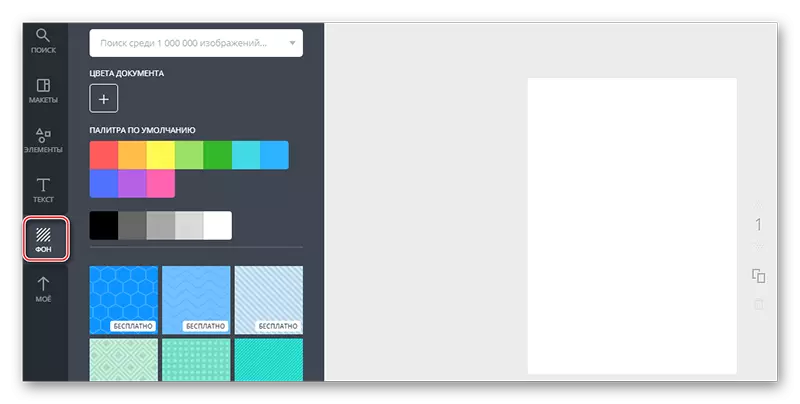
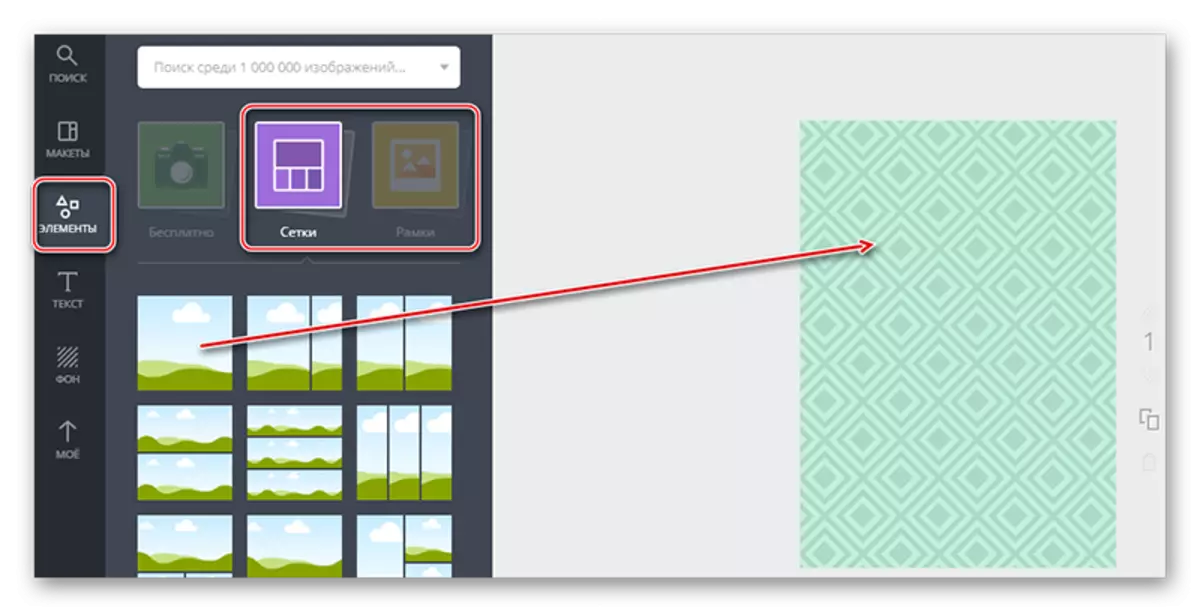


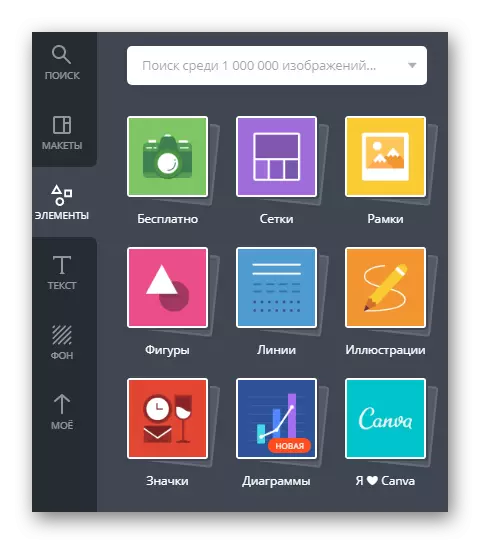
ਇਸ ਸੇਵਾ ਵਿਚ ਇਕ ਪੋਸਟਰ ਬਣਾਉਣਾ ਇਕ ਰਚਨਾਤਮਕ ਚੀਜ਼ ਹੈ, ਇਸ ਲਈ ਤੁਹਾਨੂੰ ਕੋਈ ਦਿਲਚਸਪ ਵਿਸ਼ੇਸ਼ਤਾਵਾਂ ਮਿਲ ਸਕਦੀਆਂ ਹਨ ਜਾਂ ਭੁਗਤਾਨ ਕੀਤੀਆਂ ਵਿਸ਼ੇਸ਼ਤਾਵਾਂ ਦਾ ਲਾਭ ਲੈਣ ਦਾ ਫੈਸਲਾ ਕਰ ਸਕਦੇ ਹੋ.
2 ੰਗ 2: ਪ੍ਰਿੰਟਡਡੇਸਨ
ਪ੍ਰਿੰਟਿਡ ਉਤਪਾਦਨ ਲੇਆਉਟ ਬਣਾਉਣ ਲਈ ਇਹ ਇੱਕ ਸਧਾਰਨ ਸੰਪਾਦਕ ਹੈ. ਇਸ ਨੂੰ ਇੱਥੇ ਰਜਿਸਟਰ ਕਰਨ ਦੀ ਜ਼ਰੂਰਤ ਨਹੀਂ ਹੈ, ਪਰ ਕੰਪਿ the ਟਰ ਤੇ ਮੁਕੰਮਲ ਨਤੀਜੇ ਨੂੰ ਡਾ ing ਨਲੋਡ ਕਰਨ ਲਈ ਤੁਹਾਨੂੰ ਲਗਭਗ 150 ਰੂਬਲ ਦਾ ਭੁਗਤਾਨ ਕਰਨਾ ਪਏਗਾ. ਮੁਫਤ ਲਈ ਬਣਾਇਆ ਲੇਆਉਟ ਨੂੰ ਡਾ z ਨਲੋਡ ਕਰਨਾ ਸੰਭਵ ਹੈ, ਪਰ ਸੇਵਾ ਦਾ ਪਾਣੀ ਦਾ ਲੋਗੋ ਇਸ 'ਤੇ ਪ੍ਰਦਰਸ਼ਿਤ ਕੀਤਾ ਜਾਵੇਗਾ.
ਇਸ ਸਾਈਟ 'ਤੇ, ਇਹ ਇਕ ਬਹੁਤ ਹੀ ਸੁੰਦਰ ਅਤੇ ਆਧੁਨਿਕ ਪੋਸਟਰ ਬਣਾਉਣ ਦੀ ਸੰਭਾਵਨਾ ਨਹੀਂ ਹੈ, ਕਿਉਂਕਿ ਸੰਪਾਦਕ ਵਿਚ ਫੰਕਸ਼ਨ ਅਤੇ ਲੇਆਉਟ ਦੀ ਗਿਣਤੀ ਪੂਰੀ ਤਰ੍ਹਾਂ ਸੀਮਤ ਹੈ. ਇਸ ਤੋਂ ਇਲਾਵਾ, ਇੱਥੇ ਸਭ ਕੁਝ ਕਿਸੇ ਕਾਰਨ ਕਰਕੇ ਲੇਆਉਟ ਏ 4 ਬਣਾਇਆ ਗਿਆ ਹੈ.
ਪ੍ਰਿੰਟਡਿੰਗਸਿਨ ਤੇ ਜਾਓ
ਜਦੋਂ ਇਸ ਸੰਪਾਦਕ ਵਿੱਚ ਕੰਮ ਕਰਦੇ ਹੋ, ਅਸੀਂ ਸਿਰਫ ਸਕ੍ਰੈਚ ਤੋਂ ਬਣਾਉਣ ਦੇ ਵਿਕਲਪ ਤੇ ਵਿਚਾਰ ਕਰਾਂਗੇ. ਗੱਲ ਇਹ ਹੈ ਕਿ ਪੋਸਟਰਾਂ ਲਈ ਟੈਂਪਲੇਟਸ ਤੋਂ ਟੈਂਪਲੇਟਸ ਤੋਂ ਸਿਰਫ ਇਕ ਨਮੂਨਾ ਹੈ. ਕਦਮ-ਦਰ-ਕਦਮ ਹਦਾਇਤ ਇਸ ਤਰ੍ਹਾਂ ਦਿਖਾਈ ਦਿੰਦੀ ਹੈ:
- ਇਸ ਸੇਵਾ ਦੀ ਵਰਤੋਂ ਕਰਦਿਆਂ ਪ੍ਰਿੰਟਿੰਗ ਉਤਪਾਦਾਂ ਨੂੰ ਵੇਖਣ ਲਈ ਵਿਕਲਪਾਂ ਦੀ ਪੂਰੀ ਸੂਚੀ ਵੇਖਣ ਲਈ ਵਿਕਲਪਾਂ ਦੀ ਪੂਰੀ ਸੂਚੀ ਵੇਖਣ ਲਈ ਵਿਕਲਪਾਂ ਦੀ ਪੂਰੀ ਸੂਚੀ ਵੇਖਣ ਲਈ ਵਿਕਲਪਾਂ ਦੀ ਪੂਰੀ ਸੂਚੀ ਵੇਖਣ ਲਈ ਵਿਕਲਪਾਂ ਦੀ ਪੂਰੀ ਸੂਚੀ ਵੇਖਣ ਲਈ ਸਕ੍ਰੌਲ ਕਰੋ. ਇਸ ਸਥਿਤੀ ਵਿੱਚ, ਤੁਹਾਨੂੰ ਪੋਸਟਰ ਆਈਟਮ ਦੀ ਚੋਣ ਕਰਨ ਦੀ ਜ਼ਰੂਰਤ ਹੈ. "ਇੱਕ ਪੋਸਟਰ ਬਣਾਓ" ਤੇ ਕਲਿਕ ਕਰੋ!
- ਹੁਣ ਮਾਪ ਦੀ ਚੋਣ ਕਰੋ. ਤੁਸੀਂ ਦੋਵੇਂ ਟੈਂਪਲੇਟ ਦੀ ਵਰਤੋਂ ਕਰ ਸਕਦੇ ਹੋ ਅਤੇ ਆਪਣਾ ਸੈਟ ਕਰ ਸਕਦੇ ਹੋ. ਬਾਅਦ ਦੇ ਕੇਸ ਵਿੱਚ, ਤੁਸੀਂ ਉਨ੍ਹਾਂ ਟੈਂਪਲੇਟ ਦੀ ਵਰਤੋਂ ਨਹੀਂ ਕਰ ਸਕੋਗੇ ਜੋ ਪਹਿਲਾਂ ਹੀ ਸੰਪਾਦਕ ਵਿੱਚ ਰੱਖੀ ਗਈ ਹੈ. ਇਸ ਦਸਤਾਵੇਜ਼ ਵਿੱਚ, ਏ 3 ਅਕਾਰ ਦੇ ਇੱਕ ਪੋਸਟਰ ਦੀ ਸਿਰਜਣਾ ਨੂੰ ਮੰਨੋ (ਏਜ਼ ਏਜ਼ ਦੀ ਬਜਾਏ, ਕੋਈ ਹੋਰ ਅਕਾਰ ਦਾ ਹੋ ਸਕਦਾ ਹੈ). "ਸਕ੍ਰੈਚ ਤੋਂ ਮੇਕ" ਬਟਨ ਤੇ ਕਲਿਕ ਕਰੋ.
- ਐਡੀਜ਼ਨਿੰਗ ਐਡੀਟਰ ਸ਼ੁਰੂ ਹੋਣ ਤੋਂ ਬਾਅਦ. ਨਾਲ ਸ਼ੁਰੂ ਕਰਨ ਲਈ, ਤੁਸੀਂ ਕੋਈ ਤਸਵੀਰ ਪਾ ਸਕਦੇ ਹੋ. "ਚਿੱਤਰ" ਤੇ ਕਲਿਕ ਕਰੋ ਜੋ ਚੋਟੀ ਦੇ ਟੂਲਬਾਰ ਵਿੱਚ ਹੈ.
- ਐਕਸਪਲੋਰਰ ਖੁੱਲ੍ਹ ਜਾਵੇਗਾ, ਜਿੱਥੇ ਤੁਹਾਨੂੰ ਸੰਮਿਲਨ ਲਈ ਇੱਕ ਤਸਵੀਰ ਦੀ ਚੋਣ ਕਰਨ ਦੀ ਜ਼ਰੂਰਤ ਹੈ.
- ਡਾਉਨਲੋਡ ਕੀਤੀ ਗਈ ਤਸਵੀਰ "ਮੇਰੀ ਚਿੱਤਰ" ਟੈਬ ਵਿੱਚ ਦਿਖਾਈ ਦੇਵੇਗੀ. ਇਸ ਨੂੰ ਆਪਣੇ ਪੋਸਟਰ ਵਿੱਚ ਵਰਤਣ ਲਈ, ਵਰਕਸਪੇਸ ਤੇ ਜਾਓ.
- ਤਸਵੀਰ ਤੁਸੀਂ ਕੋਨੇ 'ਤੇ ਸਥਿਤ ਵਿਸ਼ੇਸ਼ ਨੋਡਾਂ ਦੀ ਵਰਤੋਂ ਕਰਕੇ ਆਕਾਰ ਨੂੰ ਬਦਲ ਸਕਦੇ ਹੋ, ਕੰਮ ਤੇ ਪੂਰੀ ਜਗ੍ਹਾ ਤੇ ਖੁੱਲ੍ਹ ਕੇ ਜਾਣਾ ਸੰਭਵ ਹੈ.
- ਜੇ ਜਰੂਰੀ ਹੋਵੇ, ਚੋਟੀ ਦੇ ਟੂਲਬਾਰ ਵਿੱਚ "ਬੈਕਗਰਾ .ਂਡ ਰੰਗ" ਪੈਰਾਮੀਟਰ ਦੀ ਵਰਤੋਂ ਕਰਕੇ ਬੈਕਗਰਾ .ਂਡ ਚਿੱਤਰ ਸੈੱਟ ਕਰੋ.
- ਹੁਣ ਤੁਸੀਂ ਇੱਕ ਪੋਸਟਰ ਲਈ ਟੈਕਸਟ ਸ਼ਾਮਲ ਕਰ ਸਕਦੇ ਹੋ. ਇਕੋ ਨਾਮ 'ਤੇ ਟੂਲ ਤੇ ਕਲਿਕ ਕਰੋ, ਜਿਸ ਤੋਂ ਬਾਅਦ ਇਕ ਸਾਧਨ ਵਰਕਸਪੇਸ' ਤੇ ਬੇਤਰਤੀਬੇ ਜਗ੍ਹਾ 'ਤੇ ਦਿਖਾਈ ਦੇਵੇਗਾ.
- ਟੈਕਸਟ ਸੈਟ ਅਪ ਕਰਨ ਲਈ (ਫੋਂਟ, ਅਕਾਰ, ਰੰਗ, ਹਾਇਨਮੈਂਟ), ਟੂਲਸ ਦੇ ਕੇਂਦਰੀ ਹਿੱਸੇ ਵੱਲ ਸੰਦਾਂ ਨਾਲ ਧਿਆਨ ਦਿਓ.
- ਕਈ ਕਿਸਮਾਂ ਲਈ ਤੁਸੀਂ ਕਈ ਵਾਧੂ ਤੱਤ ਸ਼ਾਮਲ ਕਰ ਸਕਦੇ ਹੋ, ਜਿਵੇਂ ਕਿ ਅੰਕੜੇ ਜਾਂ ਸਟਿੱਕਰ. "ਹੋਰ" ਤੇ ਕਲਿਕ ਕਰਨ ਵੇਲੇ ਬਾਅਦ ਵਾਲੇ ਵੇਖਿਆ ਜਾ ਸਕਦਾ ਹੈ.
- ਉਪਲੱਬਧ ਆਈਕਾਨ / ਸਟਿੱਕਰਾਂ ਦੇ ਸਮੂਹ ਨੂੰ ਵੇਖਣ ਲਈ, ਸਿਰਫ ਉਸ ਚੀਜ਼ ਤੇ ਕਲਿਕ ਕਰੋ ਜਿਸ ਵਿੱਚ ਤੁਸੀਂ ਦਿਲਚਸਪੀ ਰੱਖਦੇ ਹੋ. ਵਿੰਡੋ ਨੂੰ ਦਬਾਉਣ ਤੋਂ ਬਾਅਦ ਆਈਟਮਾਂ ਦੀ ਪੂਰੀ ਸੂਚੀ ਦੇ ਨਾਲ ਖੁੱਲ੍ਹਦਾ ਹੈ.
- ਕੰਪਿ Computer ਟਰ ਤੇ ਮੁਕੰਮਲ ਲੇਆਉਟ ਨੂੰ ਬਚਾਉਣ ਲਈ, "ਡਾਉਨਲੋਡ" ਬਟਨ ਤੇ ਕਲਿਕ ਕਰੋ, ਜੋ ਸੰਪਾਦਕ ਦੇ ਸਿਖਰ ਤੇ ਹੈ.
- ਤੁਸੀਂ ਪੇਜ ਨੂੰ ਟ੍ਰਾਂਸਫਰ ਕਰੋਗੇ, ਜਿੱਥੇ ਪੋਸਟਰ ਦਾ ਰੈਜ਼ਮੈਂਟਸ ਦਿਖਾਇਆ ਜਾਵੇਗਾ ਅਤੇ ਚੈੱਕ 150 ਰੂਬਲ ਦੀ ਮਾਤਰਾ ਵਿੱਚ ਪ੍ਰਦਾਨ ਕੀਤੀ ਜਾਏਗੀ. ਚੈੱਕ ਦੇ ਤਹਿਤ, ਤੁਸੀਂ ਹੇਠ ਲਿਖੀਆਂ ਚੋਣਾਂ ਦੀ ਚੋਣ ਕਰ ਸਕਦੇ ਹੋ - "ਡਿਲਿਵਰੀ ਦੇ ਨਾਲ ਪ੍ਰਿੰਟਿੰਗ" (ਦੂਜੇ ਵਿਕਲਪ ਦੀ ਕੀਮਤ ਕਾਫ਼ੀ ਮਹਿੰਗੀ ਹੋਵੇਗੀ) ਅਤੇ ਆਪਣੇ ਆਪ ਨੂੰ ਲੇਆਉਟ ਨਾਲ ਆਪਣੇ ਆਪ ਨੂੰ ਜਾਣੂ ਕਰਾਉਣ ਲਈ ਪੀਡੀਐਫ ਡਾਉਨਲੋਡ ਕਰੋ. "
- ਜੇ ਤੁਸੀਂ ਆਖਰੀ ਵਿਕਲਪ ਚੁਣਿਆ ਹੈ, ਤਾਂ ਇੱਕ ਵਿੰਡੋ ਖੁੱਲ੍ਹ ਜਾਵੇਗੀ ਜਿਥੇ ਪੂਰਾ ਅਕਾਰ ਦਾ ਖਾਕਾ ਕਿੱਥੇ ਪੇਸ਼ ਕੀਤਾ ਜਾਵੇਗਾ. ਇਸ ਨੂੰ ਕੰਪਿ to ਟਰ ਤੇ ਡਾ download ਨਲੋਡ ਕਰਨ ਲਈ, ਸੇਵ ਬਟਨ 'ਤੇ ਕਲਿੱਕ ਕਰੋ, ਜੋ ਕਿ ਬ੍ਰਾ browser ਜ਼ਰ ਐਡਰੈੱਸ ਬਾਰ ਵਿਚ ਹੋਵੇਗੀ. ਕੁਝ ਬ੍ਰਾ sers ਜ਼ਰਾਂ ਵਿੱਚ, ਇਹ ਕਦਮ ਛੱਡਿਆ ਗਿਆ ਹੈ ਅਤੇ ਡਾਉਨਲੋਡ ਆਪਣੇ ਆਪ ਚਾਲੂ ਹੋ ਜਾਂਦਾ ਹੈ.
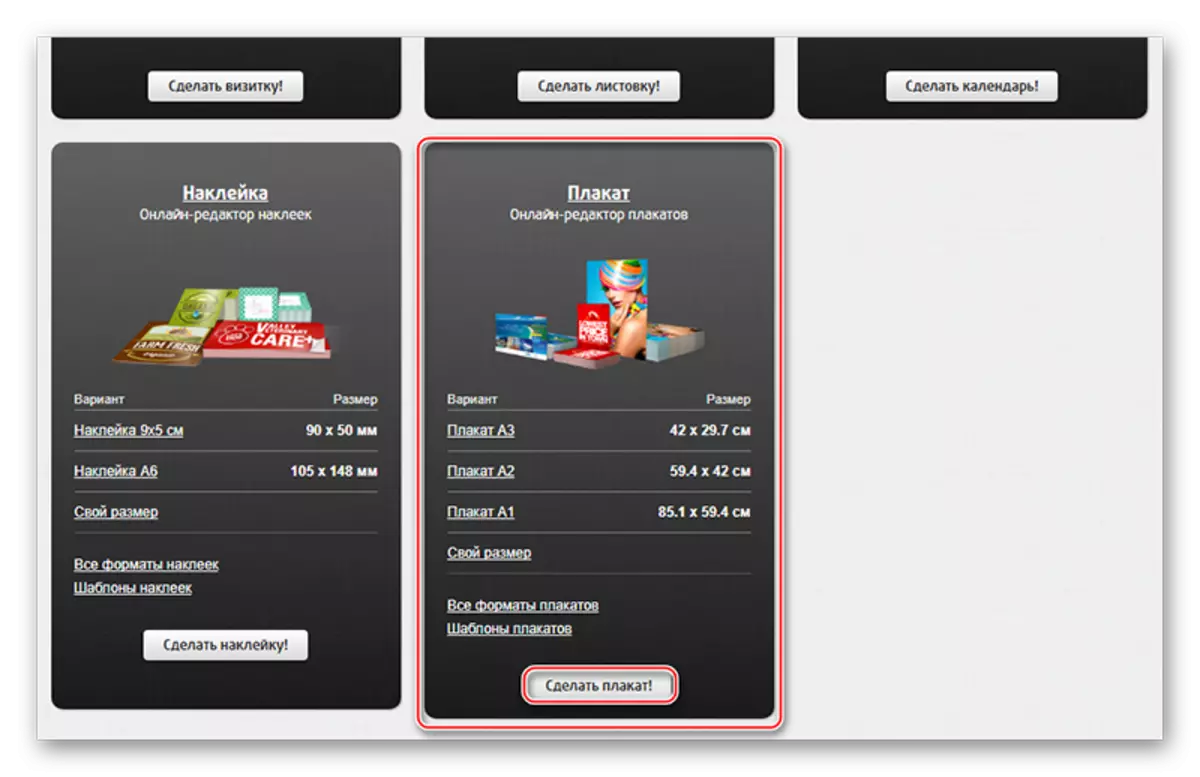
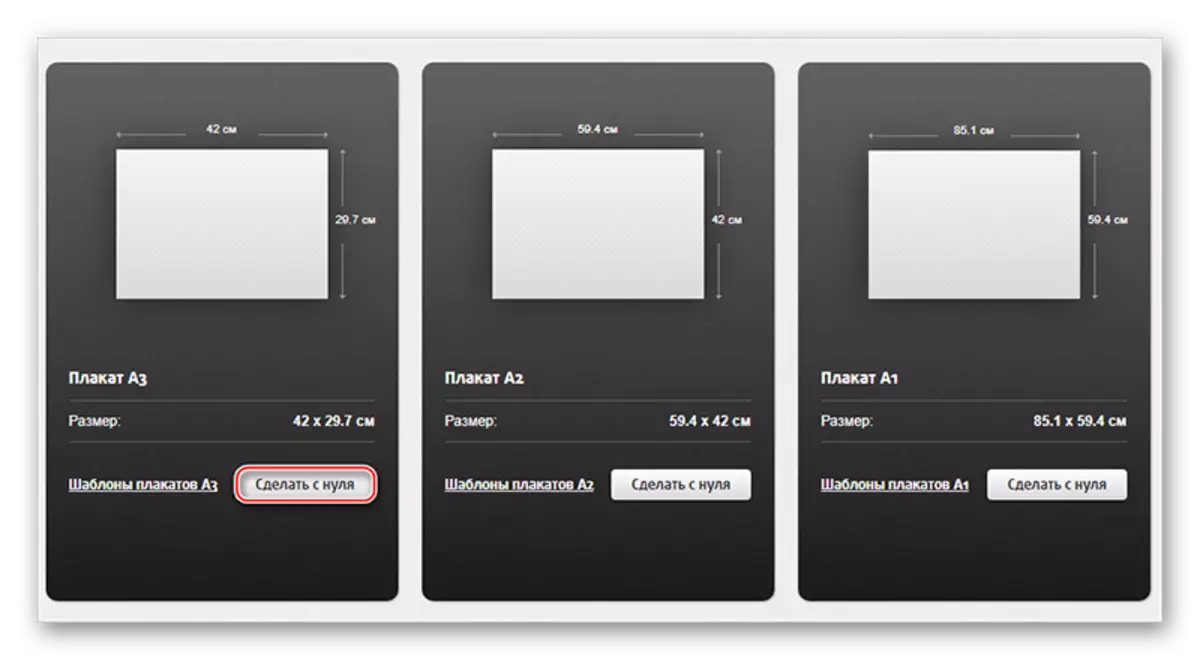

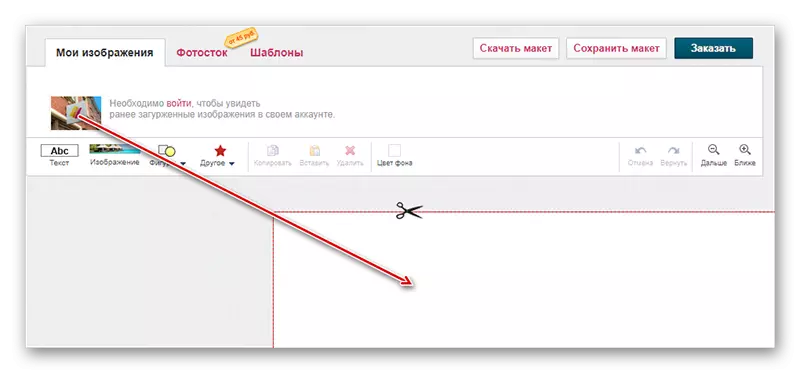



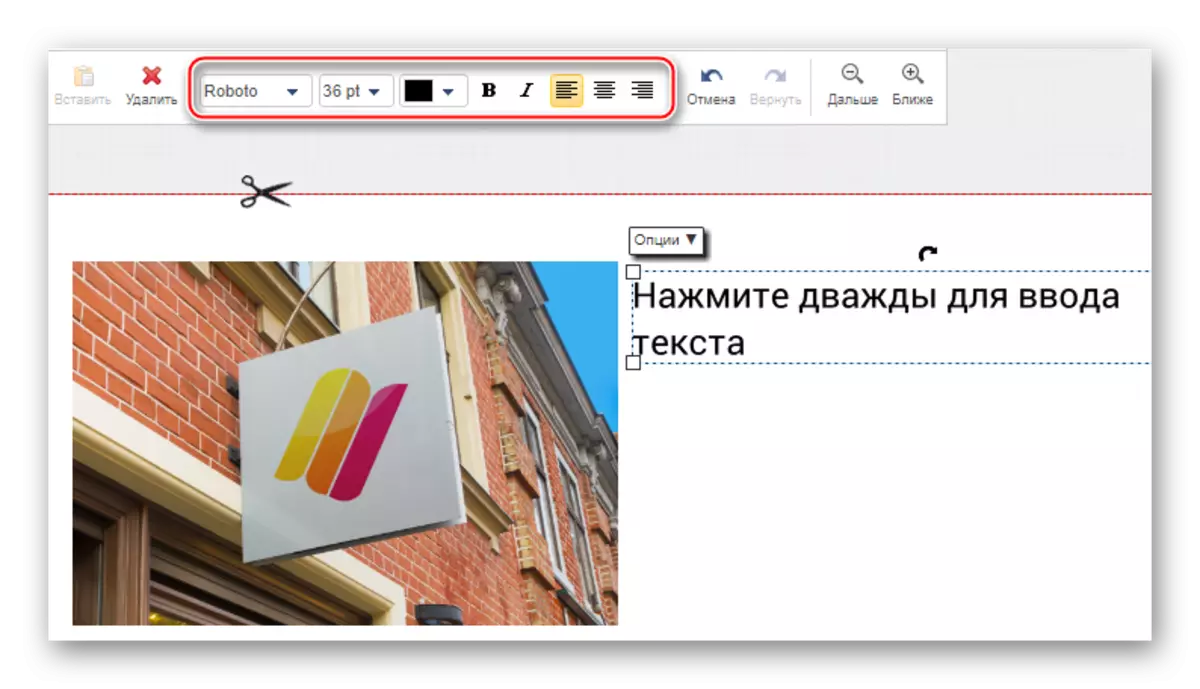
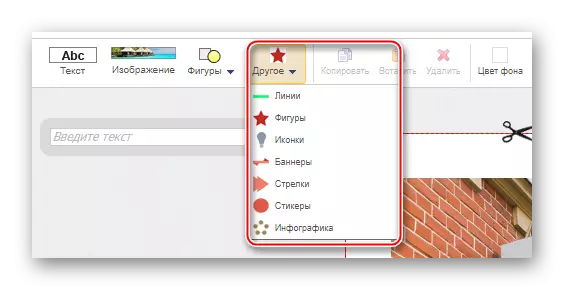
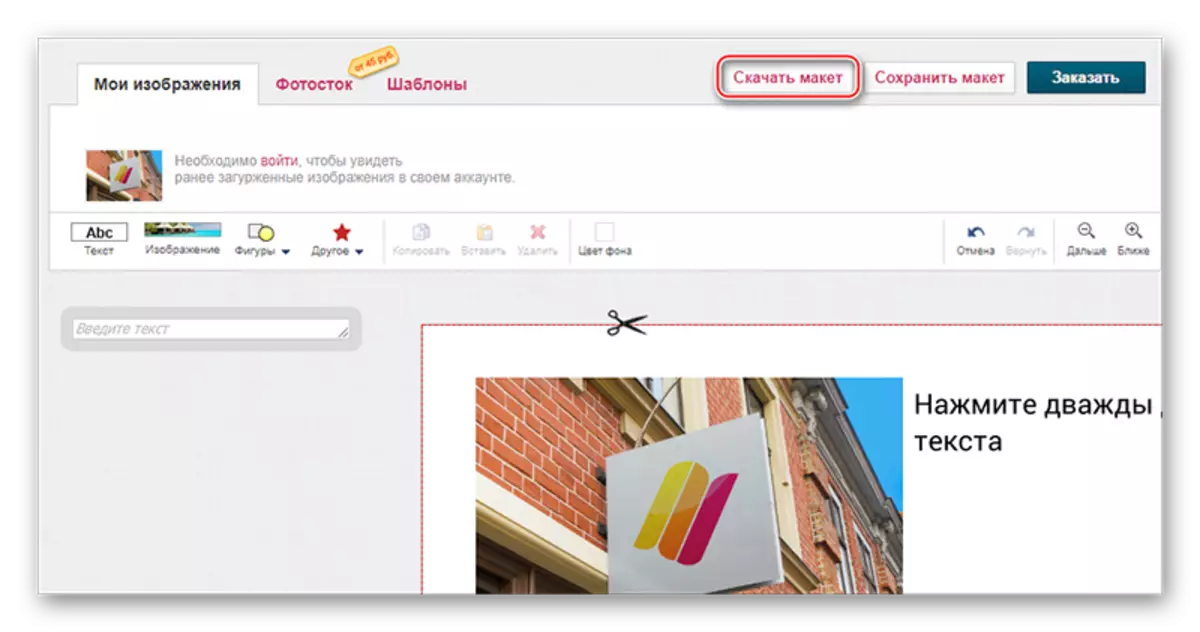
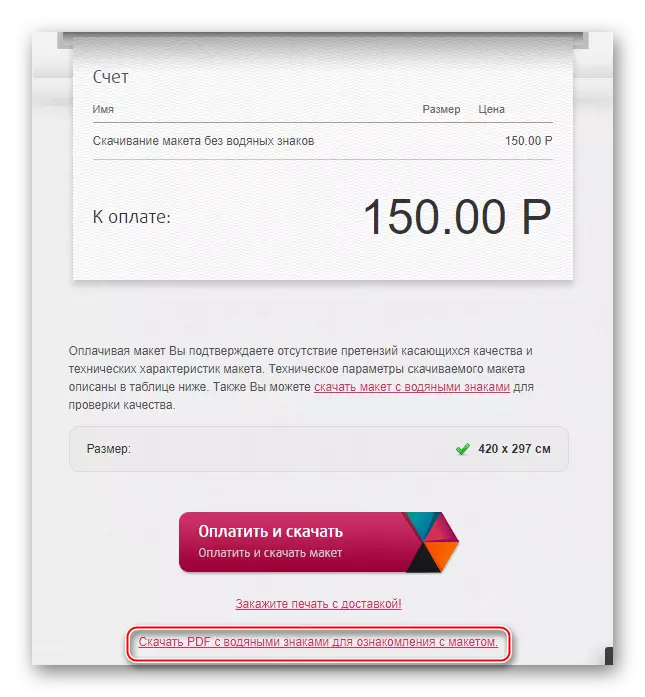
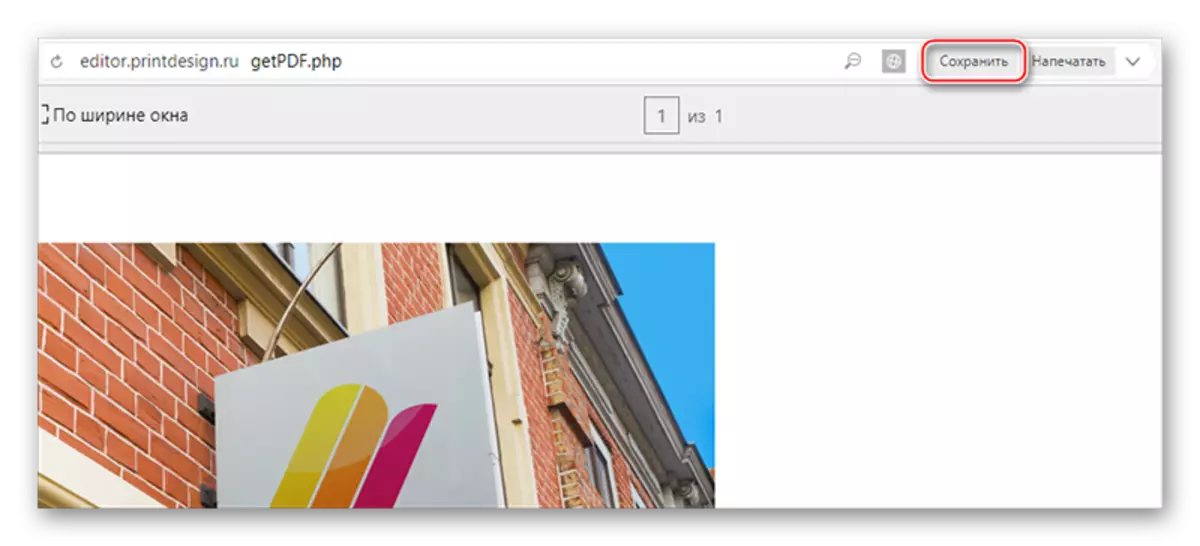
3 ੰਗ 3: ਫੋਟੋਜੇਟ
ਕੈਨਵਾ 'ਤੇ ਇੰਟਰਫੇਸ ਅਤੇ ਕਾਰਜਸ਼ੀਲਤਾ ਦੇ ਸਮਾਨ, ਪੋਸਟਰ ਅਤੇ ਪੋਸਟਰਾਂ ਨੂੰ ਬਣਾਉਣ ਲਈ ਇਹ ਇਕ ਵਿਸ਼ੇਸ਼ ਡਿਜ਼ਾਇਨ ਸੇਵਾ ਵੀ ਹੈ. ਸੀਆਈਐਸ ਤੋਂ ਬਹੁਤ ਸਾਰੇ ਉਪਭੋਗਤਾਵਾਂ ਲਈ ਸਿਰਫ ਅਸੁਵਿਧਾ ਰੂਸੀ ਦੀ ਘਾਟ ਹੈ. ਕਿਸੇ ਤਰ੍ਹਾਂ ਇਸ ਨੁਕਸਾਨ ਨੂੰ ਹਟਾਓ, ਇਸ ਨੂੰ ਟਰੈਕਿੰਗ ਫੰਕਸ਼ਨ ਦੇ ਨਾਲ ਬਰਾ browser ਜ਼ਰ ਦੀ ਵਰਤੋਂ ਕਰਨ ਦੀ ਸਿਫਾਰਸ਼ ਕੀਤੀ ਜਾਂਦੀ ਹੈ (ਹਾਲਾਂਕਿ ਇਹ ਹਮੇਸ਼ਾਂ ਸਹੀ ਨਹੀਂ ਹੁੰਦਾ).
ਕੈਨਵਾ ਤੋਂ ਸਕਾਰਾਤਮਕ ਮਤਭੇਦਾਂ ਵਿਚੋਂ ਇਕ ਹੈ ਲਾਜ਼ਮੀ ਰਜਿਸਟ੍ਰੇਸ਼ਨ ਦੀ ਘਾਟ. ਇਸ ਤੋਂ ਇਲਾਵਾ, ਤੁਸੀਂ ਭੁਗਤਾਨ ਕੀਤੇ ਗਏ ਅਕਾਉਂਟ ਨੂੰ ਖਰੀਦਣ ਦੇ ਬਿਨਾਂ ਭੁਗਤਾਨ ਕੀਤੇ ਤੱਤਾਂ ਦੀ ਵਰਤੋਂ ਕਰ ਸਕਦੇ ਹੋ, ਪਰ ਸਰਵਿਸ ਲੋਗੋ ਪੋਸਟਰ ਦੇ ਅਜਿਹੇ ਤੱਤਾਂ 'ਤੇ ਪ੍ਰਦਰਸ਼ਤ ਕੀਤਾ ਜਾਵੇਗਾ.
Fotojet ਤੇ ਜਾਓ.
ਕਟੌਤੇ ਵਾਲੀ ਖਾਕੇ 'ਤੇ ਇੱਕ ਪੋਸਟਰ ਬਣਾਉਣ ਲਈ ਕਦਮ-ਦਰ-ਕਦਮ ਇਹ ਇਸ ਤਰ੍ਹਾਂ ਦਿਖਦਾ ਹੈ:
- ਸਾਈਟ 'ਤੇ, ਕੰਮ ਸ਼ੁਰੂ ਕਰਨ ਲਈ "ਅਰੰਭ ਕਰੋ" ਤੇ ਕਲਿਕ ਕਰੋ. ਇੱਥੇ ਤੁਸੀਂ ਇਸ ਤੋਂ ਇਲਾਵਾ ਰੱਖ ਸਕਦੇ ਹੋ ਮੁੱਖ ਕਾਰਜਸ਼ੀਲਤਾ ਅਤੇ ਸੇਵਾ ਦੀਆਂ ਵਿਸ਼ੇਸ਼ਤਾਵਾਂ, ਹਾਲਾਂਕਿ, ਅੰਗਰੇਜ਼ੀ ਵਿਚ, ਪਰ ਸੇਵਾ ਕਰ ਸਕਦੇ ਹੋ.
- ਮੂਲ ਰੂਪ ਵਿੱਚ, ਖੱਬੇ ਪਾਸੇ ਟੈਂਪਲੇਟ ਟੈਬ ਖੁੱਲੀ ਹੈ, ਅਰਥਾਤ, ਲੇਆਉਟ. ਉਨ੍ਹਾਂ ਵਿੱਚੋਂ ਕੁਝ suitable ੁਕਵਾਂ ਚੁਣੋ. ਐਂਰੇਸ ਕੋਰੋਨਾ ਆਈਕਨ ਦੇ ਉਪਰਲੇ ਸੱਜੇ ਕੋਨੇ ਵਿੱਚ ਚਿੰਨ੍ਹਿਤ ਕੀਤੇ ਲੇਆਉਟ ਸਿਰਫ ਭੁਗਤਾਨ ਕੀਤੇ ਖਾਤਿਆਂ ਦੇ ਮਾਲਕਾਂ ਲਈ ਉਪਲਬਧ ਹਨ. ਤੁਸੀਂ ਉਨ੍ਹਾਂ ਦੀ ਪੋਸਟਰ 'ਤੇ ਵੀ ਵਰਤ ਸਕਦੇ ਹੋ, ਪਰ ਸਪੇਸ ਦਾ ਮਹੱਤਵਪੂਰਣ ਹਿੱਸਾ ਲੋਗੋ' ਤੇ ਕਬਜ਼ਾ ਕਰੇਗਾ ਜਿਸ ਨੂੰ ਹਟਾਇਆ ਨਹੀਂ ਜਾ ਸਕਦਾ.
- ਤੁਸੀਂ ਇਸ 'ਤੇ ਖੱਬੇ ਪਾਸੇ ਦੇ ਖੱਬੇ ਬਟਨ ਨੂੰ ਦਬਾ ਕੇ ਟੈਕਸਟ ਬਦਲ ਸਕਦੇ ਹੋ. ਇਸ ਤੋਂ ਇਲਾਵਾ, ਇੱਕ ਵਿਸ਼ੇਸ਼ ਵਿੰਡੋ ਫੋਂਟਾਂ, ਫੋਂਟ ਸਾਈਜ਼, ਰੰਗ ਅਤੇ ਅਲੌਕਿਕ / ਅੰਡਰਕੱਟ ਦੇ ਅਨੁਕੂਲ ਹੋਣ ਅਤੇ ਵੱਖਰੀ ਦੇ ਅਨੁਕੂਲ ਹੋਣ ਦੀ ਚੋਣ ਦੇ ਨਾਲ ਵਿਖਾਈ ਦੇਵੇਗੀ.
- ਤੁਸੀਂ ਵੱਖ ਵੱਖ ਜਿਓਮੈਟ੍ਰਿਕ ਆਬਜੈਕਟ ਨੂੰ ਕੌਂਫਿਗਰ ਕਰ ਸਕਦੇ ਹੋ. ਖੱਬੇ ਮਾ mouse ਸ ਆਬਜੈਕਟ ਤੇ ਕਲਿੱਕ ਕਰੋ, ਜਿਸ ਤੋਂ ਬਾਅਦ ਸੈਟਿੰਗਾਂ ਵਿੰਡੋ ਖੁੱਲ੍ਹਦੀ ਹੈ. "ਪ੍ਰਭਾਵ" ਟੈਬ ਤੇ ਜਾਓ. ਇੱਥੇ ਤੁਸੀਂ ਪਾਰਦਰਸ਼ਤਾ (ਆਈਟਮ "ਧੁੰਦਲਾਪਨ"), ਬਾਰਡਰ (ਬਾਰਡਰ ਦੀ ਚੌੜਾਈ) ਅਤੇ ਭਰੋ.
- ਭਰਨ ਸੈਟਿੰਗ ਨੂੰ ਵਧੇਰੇ ਵਿਸਥਾਰ ਨਾਲ ਵੇਖਿਆ ਜਾ ਸਕਦਾ ਹੈ, ਕਿਉਂਕਿ ਤੁਸੀਂ "ਕੋਈ ਹੈਂਡ" ਨਹੀਂ ਚੁਣ ਸਕਦੇ. ਜੇ ਤੁਹਾਨੂੰ ਕਿਸੇ ਕਿਸਮ ਦੇ ਸਟਰੋਕ ਆਬਜੈਕਟ ਦੀ ਚੋਣ ਕਰਨ ਦੀ ਜ਼ਰੂਰਤ ਹੈ ਤਾਂ ਇਹ ਵਿਕਲਪ is ੁਕਵਾਂ ਹੈ.
- ਤੁਸੀਂ ਫਿਲ ਸਟੈਂਡਰਡ ਬਣਾ ਸਕਦੇ ਹੋ, ਅਰਥਾਤ ਇਕ ਰੰਗ ਜੋ ਪੂਰੀ ਸ਼ਖਸੀਅਤ ਨੂੰ ਸ਼ਾਮਲ ਕਰਦਾ ਹੈ. ਅਜਿਹਾ ਕਰਨ ਲਈ, ਡਰਾਪ-ਡਾਉਨ ਮੀਨੂੰ "ਠੋਸ ਭਰੋ" ਵਿੱਚੋਂ ਚੁਣੋ, ਅਤੇ "ਰੰਗ" ਵਿੱਚ ਰੰਗ.
- ਤੁਸੀਂ ਗਰੇਡੀਐਂਟ ਭਰਨ ਵੀ ਨਿਰਧਾਰਤ ਕਰ ਸਕਦੇ ਹੋ. ਅਜਿਹਾ ਕਰਨ ਲਈ, ਡ੍ਰੌਪ-ਡਾਉਨ ਮੀਨੂੰ ਵਿੱਚ "ਗਰੇਡੀਐਂਟ ਭਰੇ ਮੀਨੂੰ" ਦੀ ਚੋਣ ਕਰੋ. ਡ੍ਰੌਪ-ਡਾਉਨ ਮੀਨੂੰ ਦੇ ਹੇਠਾਂ, ਦੋ ਰੰਗ ਨਿਰਧਾਰਤ ਕਰੋ. ਇਸ ਤੋਂ ਇਲਾਵਾ, ਤੁਸੀਂ ਗਰੇਡੀਐਂਟ ਦੀ ਕਿਸਮ - ਰੇਡੀਅਲ (ਕੇਂਦਰ ਤੋਂ ਬਾਹਰ ਚੱਲ ਰਹੇ) ਜਾਂ ਲੀਨੀਅਰ (ਚੋਟੀ ਤੋਂ ਹੇਠਾਂ ਤੋਂ ਆਉਂਦੀ ਹੈ) ਨਿਰਧਾਰਤ ਕਰ ਸਕਦੇ ਹੋ.
- ਬਦਕਿਸਮਤੀ ਨਾਲ, ਰੀਅਰ ਬੈਕਗ੍ਰਾਉਂਡ ਤੁਸੀਂ ਲੇਆਉਟ ਵਿੱਚ ਨਹੀਂ ਬਦਲ ਸਕਦੇ. ਤੁਸੀਂ ਸਿਰਫ ਕੋਈ ਵੀ ਵਾਧੂ ਪ੍ਰਭਾਵਾਂ ਤੋਂ ਪੁੱਛ ਸਕਦੇ ਹੋ. ਅਜਿਹਾ ਕਰਨ ਲਈ, "ਐਸ਼ਰ" ਤੇ ਜਾਓ. ਉਥੇ ਤੁਸੀਂ ਕਿਸੇ ਵਿਸ਼ੇਸ਼ ਮੀਨੂ ਤੋਂ ਤਿਆਰ ਪ੍ਰਭਾਵ ਚੁਣ ਸਕਦੇ ਹੋ ਜਾਂ ਹੱਥੀਂ ਸੈਟਿੰਗਾਂ ਬਣਾਉਣ ਦੇ ਸਕਦੇ ਹੋ. ਸੁਤੰਤਰ ਸੈਟਿੰਗਜ਼ ਲਈ, ਐਡਵਾਂਸਡ ਵਿਕਲਪਾਂ ਦੇ ਤਲ 'ਤੇ ਲੇਬਲ ਤੇ ਕਲਿਕ ਕਰੋ. ਇੱਥੇ ਤੁਸੀਂ ਸਲੋਟਾਂ ਨੂੰ ਭੇਜ ਸਕਦੇ ਹੋ ਅਤੇ ਦਿਲਚਸਪ ਪ੍ਰਭਾਵ ਪ੍ਰਾਪਤ ਕਰ ਸਕਦੇ ਹੋ.
- ਆਪਣੀ ਨੌਕਰੀ ਨੂੰ ਬਚਾਉਣ ਲਈ, ਫਲਾਪੀ ਆਈਕਨ ਦੀ ਵਰਤੋਂ ਕਰੋ ਜੋ ਚੋਟੀ ਦੇ ਪੈਨਲ ਵਿੱਚ. ਇੱਕ ਛੋਟੀ ਵਿੰਡੋ ਖੁੱਲ੍ਹ ਜਾਵੇਗੀ, ਜਿੱਥੇ ਤੁਹਾਨੂੰ ਫਾਈਲ ਦਾ ਨਾਮ, ਇਸ ਦਾ ਫਾਰਮੈਟ ਸੈਟ ਕਰਨ ਦੀ ਜ਼ਰੂਰਤ ਹੁੰਦੀ ਹੈ, ਅਤੇ ਅਕਾਰ ਵੀ ਚੁਣੋ. ਉਹਨਾਂ ਉਪਭੋਗਤਾਵਾਂ ਲਈ ਜੋ ਸੇਵਾ ਮੁਫਤ ਵਿੱਚ ਵਰਤਦੇ ਹਨ, ਸਿਰਫ ਦੋ ਅਕਾਰ ਉਪਲਬਧ ਹਨ - "ਛੋਟਾ" ਅਤੇ "ਮਾਧਿਅਮ". ਇਹ ਧਿਆਨ ਦੇਣ ਯੋਗ ਹੈ ਕਿ ਇੱਥੇ ਅਕਾਰ ਪਿਕਸਲ ਦੀ ਘਣਤਾ ਦੁਆਰਾ ਮਾਪਿਆ ਜਾਂਦਾ ਹੈ. ਇਹ ਉੱਚਾ ਕੀ ਹੈ, ਪ੍ਰਿੰਟ ਦੀ ਕੁਆਲਟੀ ਬਿਹਤਰ ਹੋਵੇਗੀ. ਵਪਾਰਕ ਪ੍ਰਿੰਟਿੰਗ ਲਈ, ਘੱਟੋ ਘੱਟ 150 ਡੀਪੀਆਈ ਦੀ ਘਣਤਾ ਦੀ ਵਰਤੋਂ ਕਰਨ ਦੀ ਸਿਫਾਰਸ਼ ਕੀਤੀ ਜਾਂਦੀ ਹੈ. ਜਦੋਂ ਸੈਟਿੰਗਾਂ ਪੂਰੀਆਂ ਹੁੰਦੀਆਂ ਹਨ, "ਸੇਵ" ਤੇ ਕਲਿਕ ਕਰੋ.
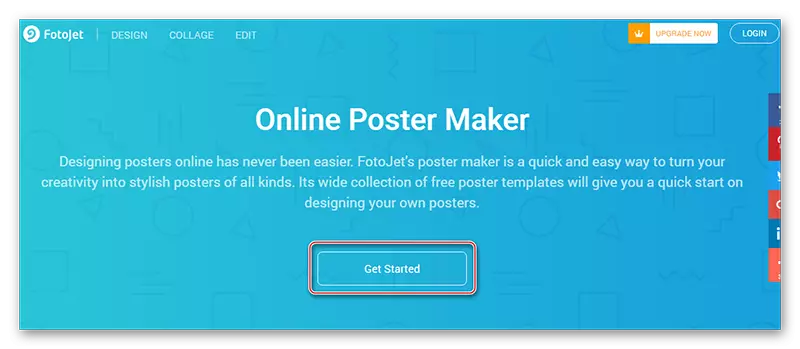
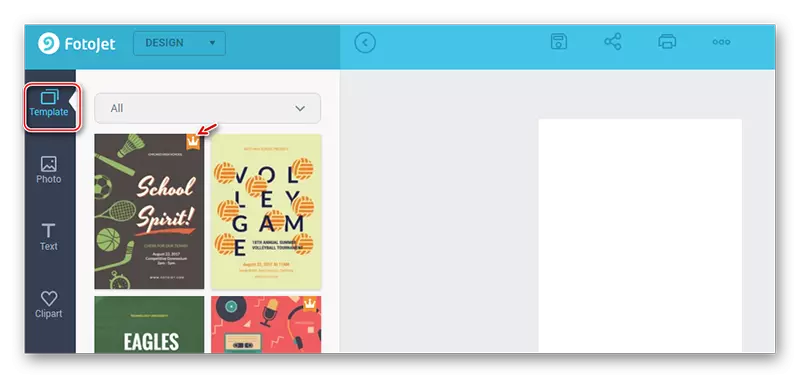

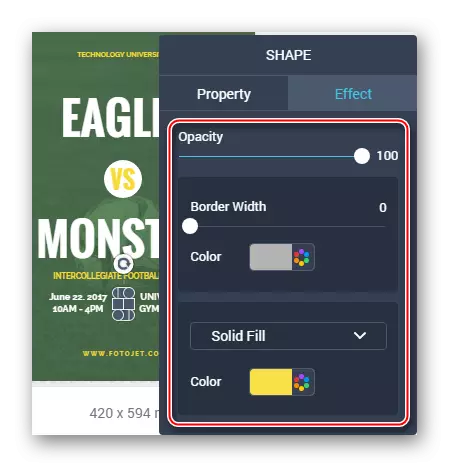


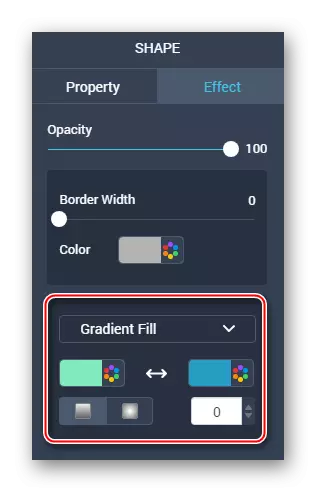
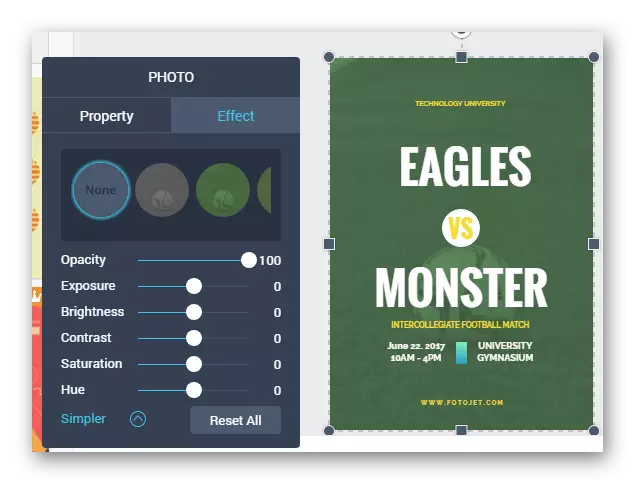
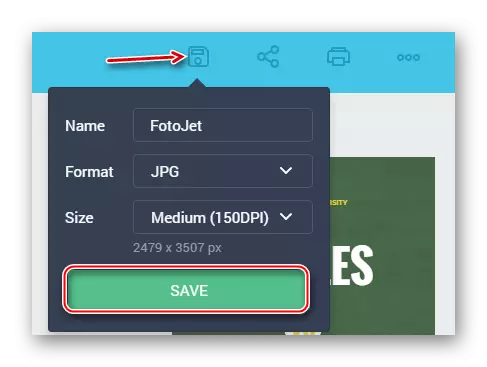
ਸਕ੍ਰੈਚ ਤੋਂ ਇੱਕ ਪੋਸਟਰ ਬਣਾਓ ਵਧੇਰੇ ਮੁਸ਼ਕਲ ਰਹੇਗਾ. ਇਸ ਹਦਾਇਤ ਵਿੱਚ ਹੋਰ ਦੇਖਭਾਲ ਦੀਆਂ ਵਿਸ਼ੇਸ਼ਤਾਵਾਂ 'ਤੇ ਵਿਚਾਰ ਕੀਤਾ ਜਾਵੇਗਾ:
- ਪਹਿਲੀ ਵਸਤੂ ਪਿਛਲੀ ਹਦਾਇਤ ਵਿੱਚ ਜੋ ਦਰਸਾਈ ਗਈ ਹੈ ਵਰਗੀ ਹੈ. ਤੁਹਾਨੂੰ ਖਾਲੀ ਖਾਕਾ ਨਾਲ ਵਰਕਸਪੇਸ ਖੋਲ੍ਹਣੀ ਪਏਗੀ.
- ਪੋਸਟਰ ਲਈ ਪਿਛੋਕੜ ਨਿਰਧਾਰਤ ਕਰੋ. ਖੱਬੇ ਪਾਸੇ ਵਿੱਚ, ਟੈਬ ਤੇ ਜਾਓ "Bkragot". ਇੱਥੇ ਤੁਸੀਂ ਮੋਨੋਫੋਨੋਫੋਨ ਬੈਕਗਰਾ .ਂਡ, ਗਰੇਡੀਐਂਟ ਭਰ ਜਾਂ ਟੈਕਸਟ ਸੈਟ ਕਰ ਸਕਦੇ ਹੋ. ਸਿਰਫ ਘਟਾਓ ਪਹਿਲਾਂ ਹੀ ਨਿਰਧਾਰਤ ਪਿਛੋਕੜ ਹੈ ਅਨੁਕੂਲਿਤ ਹੋਣ ਲਈ ਇਸ ਨੂੰ ਅਸੰਭਵ ਹੈ.
- ਇੱਕ ਪਿਛੋਕੜ ਦੇ ਤੌਰ ਤੇ, ਤੁਸੀਂ ਫੋਟੋਆਂ ਵੀ ਵਰਤ ਸਕਦੇ ਹੋ. ਜੇ ਤੁਸੀਂ ਅਜਿਹਾ ਕਰਨ ਦਾ ਫੈਸਲਾ ਕਰਦੇ ਹੋ, ਤਾਂ ਇਸ ਦੀ ਬਜਾਏ "ਬੀਕੇਗਰਾ g" "ਨੂੰ ਖੋਲ੍ਹੋ" ਫੋਟੋ ". ਇੱਥੇ ਤੁਸੀਂ "ਫੋਟੋ ਸ਼ਾਮਲ ਕਰੋ" ਤੇ ਕਲਿਕ ਕਰਕੇ ਆਪਣੀ ਫੋਟੋ ਨੂੰ ਕੰਪਿ computer ਟਰ ਤੋਂ ਅਪਲੋਡ ਕਰ ਸਕਦੇ ਹੋ ਜਾਂ ਪਹਿਲਾਂ ਤੋਂ ਬਿਲਟ-ਇਨ ਫੋਟੋਆਂ ਵਰਤ ਸਕਦੇ ਹੋ. ਆਪਣੀ ਫੋਟੋ ਜਾਂ ਤਸਵੀਰ ਨੂੰ ਪਹਿਲਾਂ ਤੋਂ ਹੀ ਖਿੱਚੋ ਜੋ ਕਿ ਪਹਿਲਾਂ ਤੋਂ ਹੀ ਸੇਵਾ ਵਿੱਚ ਹੈ, ਵਰਕਸਪੇਸ ਵਿੱਚ.
- ਕੋਨੇ ਵਿਚਲੇ ਅੰਕ ਦੀ ਵਰਤੋਂ ਕਰਦਿਆਂ ਪੂਰੇ ਵਰਕਸਪੇਸ 'ਤੇ ਪੂਰੇ ਵਰਕਸਪੇਸ' ਤੇ ਫੋਟੋ ਖਿੱਚੋ.
- ਇਸ ਦੀ ਵਰਤੋਂ ਪਿਛਲੀ ਹਦਾਇਤ ਤੋਂ 8 ਵੇਂ ਪੁਆਇੰਟ ਦੇ ਨਾਲ ਵੱਖ-ਵੱਖ ਪ੍ਰਭਾਵਾਂ ਨੂੰ ਲਾਗੂ ਕਰਨ ਲਈ ਕੀਤੀ ਜਾ ਸਕਦੀ ਹੈ.
- "ਟੈਕਸਟ" ਆਈਟਮ ਦੀ ਵਰਤੋਂ ਕਰਕੇ ਟੈਕਸਟ ਸ਼ਾਮਲ ਕਰੋ. ਇਸ ਵਿੱਚ ਤੁਸੀਂ ਫੋਂਟ ਵਿਕਲਪ ਚੁਣ ਸਕਦੇ ਹੋ. ਵਰਕਸਪੇਸ ਵਾਂਗ ਖਿੱਚੋ, ਸਟੈਂਡਰਡ ਟੈਕਸਟ ਨੂੰ ਆਪਣੇ ਵਿੱਚ ਬਦਲੋ ਅਤੇ ਵੱਖ ਵੱਖ ਮਾਪਦੰਡਾਂ ਨੂੰ ਕੌਂਫਿਗਰ ਕਰੋ.
- ਰਚਨਾ ਨੂੰ ਤਿਆਗਣ ਲਈ, ਤੁਸੀਂ "ਕਲੈਪਾਰਟ" ਟੈਬ ਤੋਂ ਕੁਝ ਵੈਕਟਰ ਆਬਜੈਕਟ ਦੀ ਚੋਣ ਕਰ ਸਕਦੇ ਹੋ. ਉਨ੍ਹਾਂ ਵਿਚੋਂ ਹਰ ਸੈਟਿੰਗ ਬਹੁਤ ਵੱਖਰੀ ਹੋ ਸਕਦੀ ਹੈ, ਇਸ ਲਈ ਆਪਣੇ ਆਪ ਨੂੰ ਆਪਣੇ ਆਪ ਜਾਣੂ.
- ਤੁਸੀਂ ਸੇਵਾ ਦੇ ਕਾਰਜਾਂ ਤੋਂ ਸੁਤੰਤਰ ਤੌਰ 'ਤੇ ਜਾਣ-ਪਛਾਣ ਕਰ ਸਕਦੇ ਹੋ. ਜਦੋਂ ਪੂਰਾ ਹੋ ਜਾਂਦਾ ਹੈ, ਤਾਂ ਨਤੀਜਾ ਰੱਖਣਾ ਨਾ ਭੁੱਲੋ. ਇਹ ਉਸੇ ਤਰ੍ਹਾਂ ਕੀਤਾ ਜਾਂਦਾ ਹੈ ਜਿਵੇਂ ਪਿਛਲੀ ਹਦਾਇਤ ਵਿੱਚ.
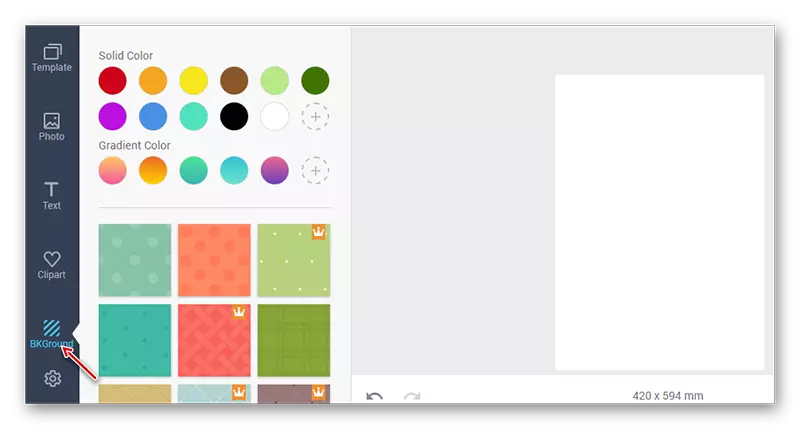

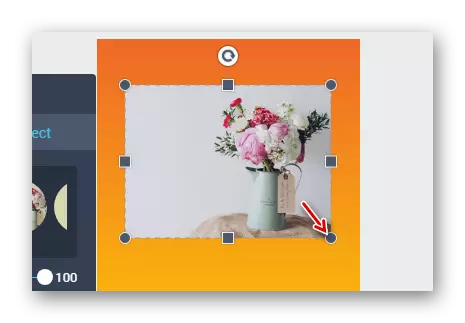
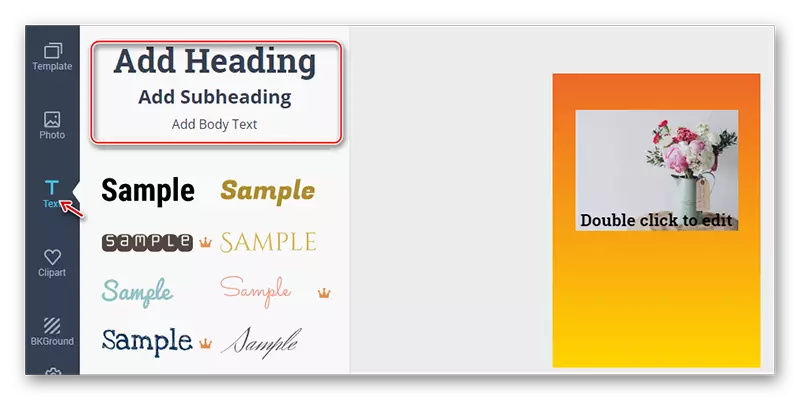

ਇਹ ਵੀ ਵੇਖੋ:
ਫੋਟੋਸ਼ਾਪ ਵਿਚ ਇਕ ਪੋਸਟਰ ਕਿਵੇਂ ਬਣਾਏ
ਫੋਟੋਸ਼ਾਪ ਵਿਚ ਇਕ ਪੋਸਟਰ ਕਿਵੇਂ ਬਣਾਏ
A ਨਲਾਈਨ ਸਰੋਤਾਂ ਦੀ ਵਰਤੋਂ ਕਰਦਿਆਂ ਇੱਕ ਉੱਚ-ਗੁਣਵੱਤਾ ਵਾਲਾ ਪੋਸਟਰ ਬਣਾਓ, ਬਿਲਕੁਲ ਅਸਲ. ਬਦਕਿਸਮਤੀ ਨਾਲ, ਰੂਟ ਵਿਚ ਮੁਫਤ ਅਤੇ ਜ਼ਰੂਰੀ ਕਾਰਜਕੁਸ਼ਲਤਾ ਨਾਲ ਇੱਥੇ ਕਾਫ਼ੀ ਚੰਗੇ ਆਨ ਲਾਈਨ ਸੰਪਾਦਕ ਹਨ.
